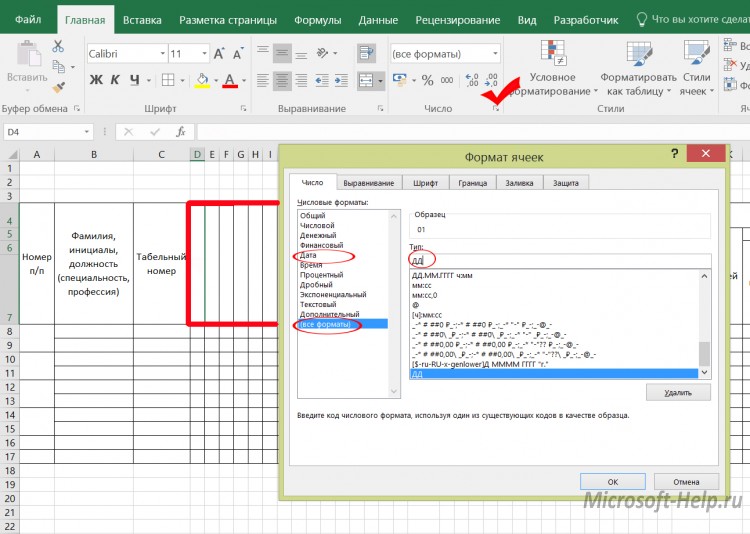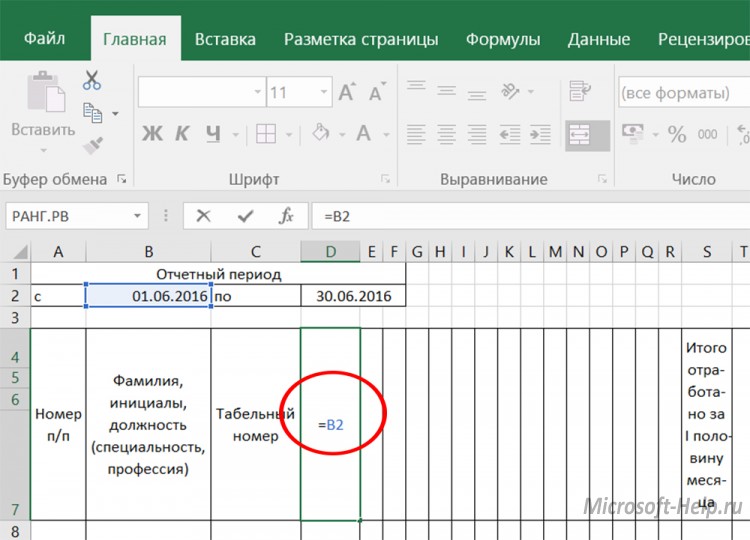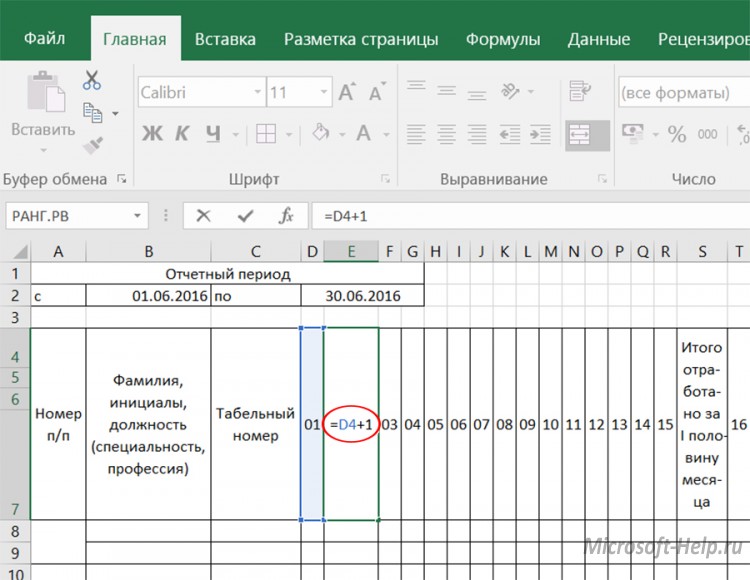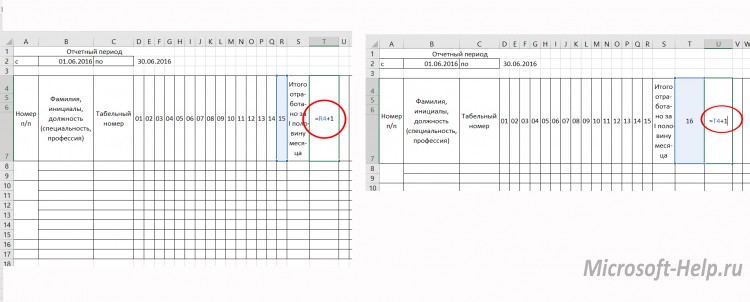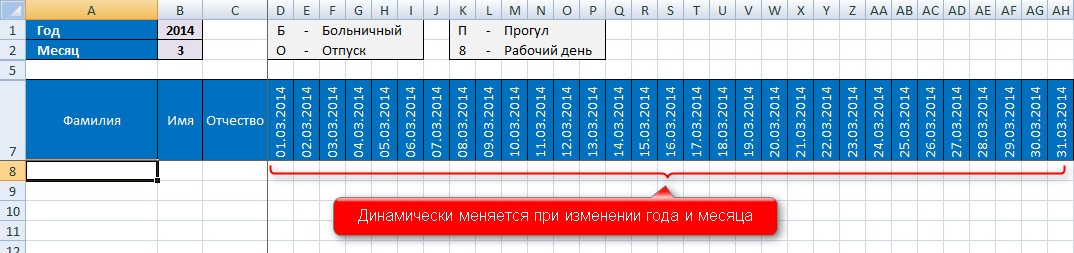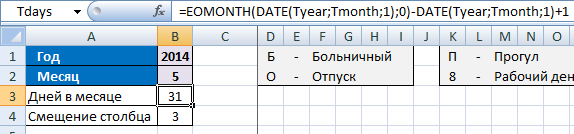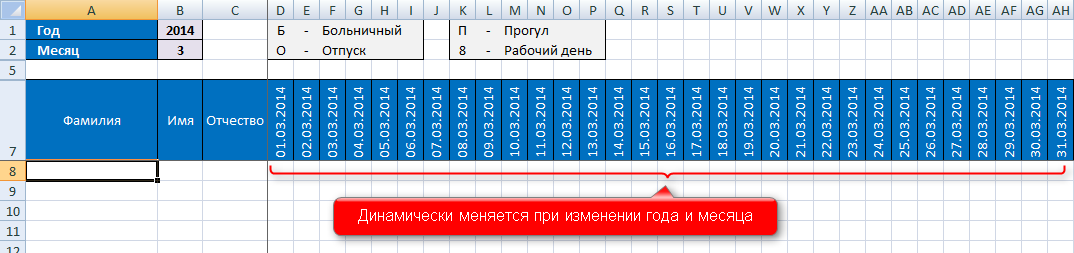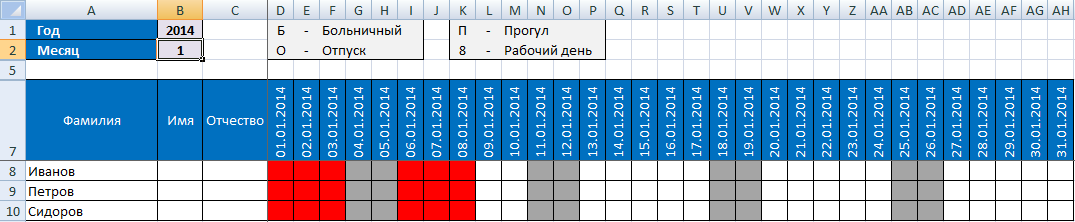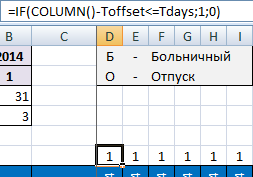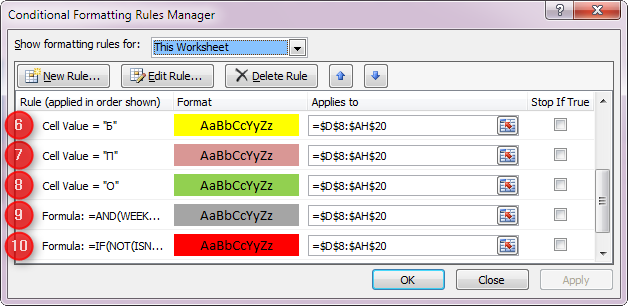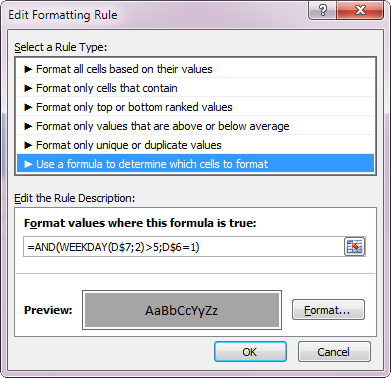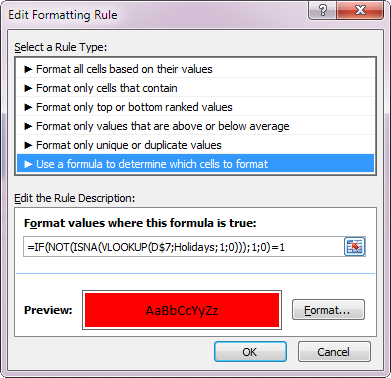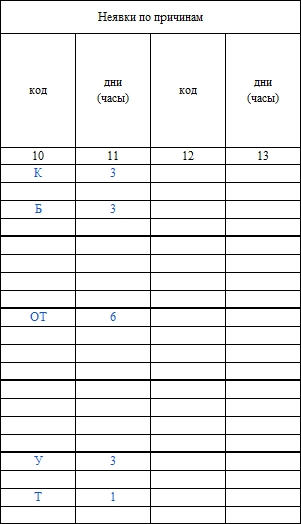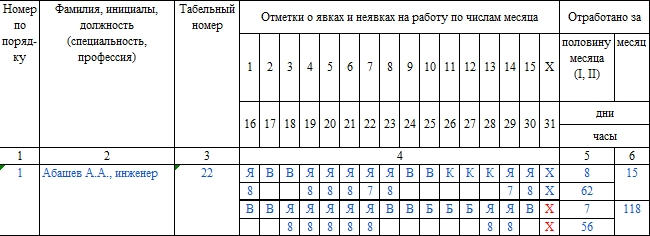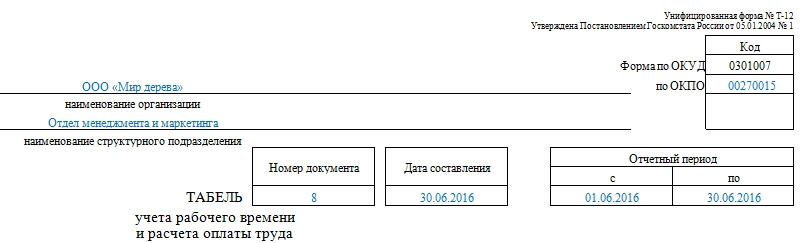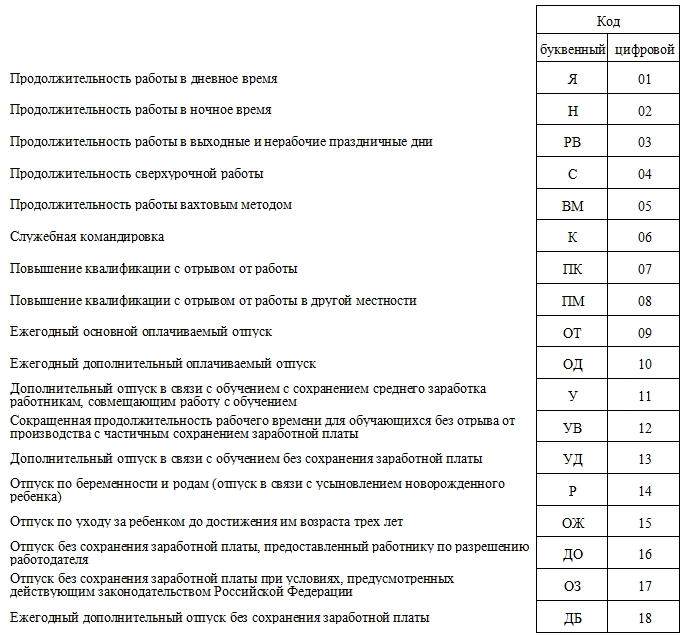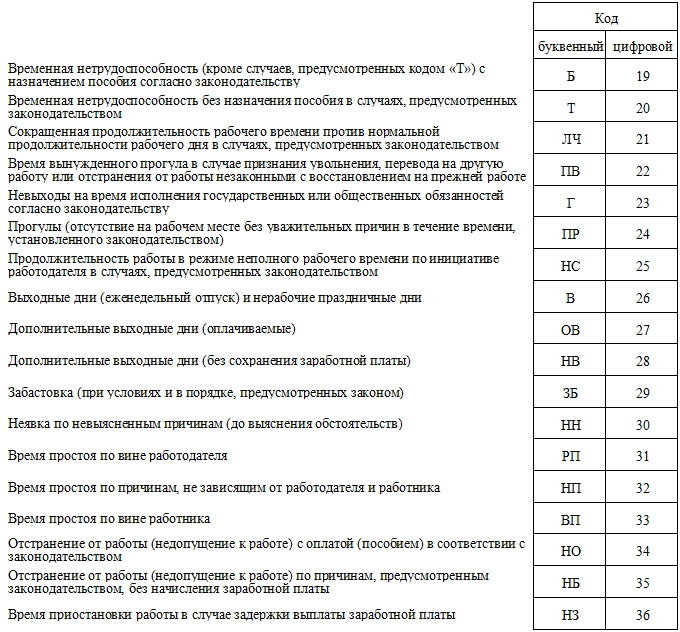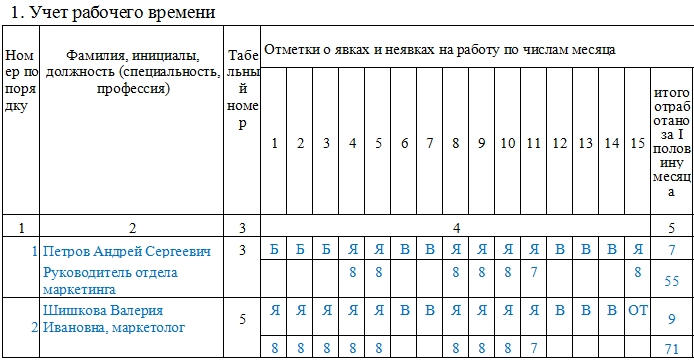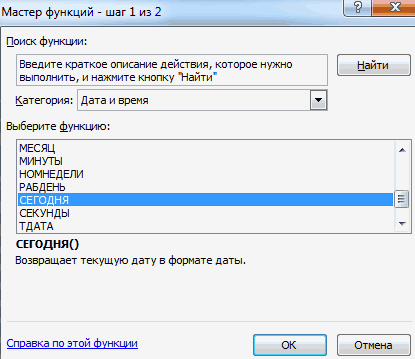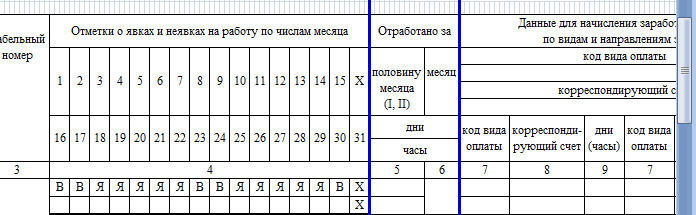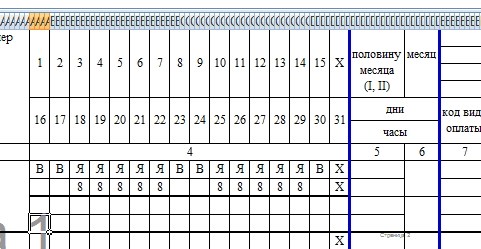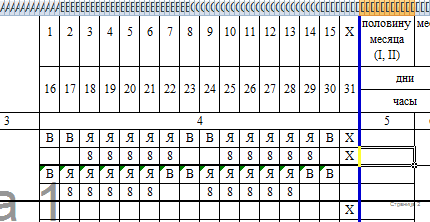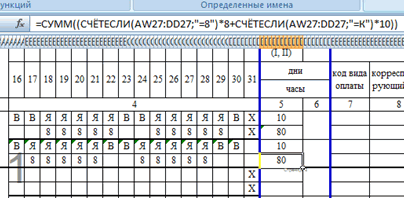Как сделать табель учета рабочего времени в excel автоматически
Как сделать табель учета рабочего времени в excel автоматически
Образец заполнения табеля учета рабочего времени
Табель учета рабочего времени — это документ, содержащий информацию о периоде, фактически отработанном сотрудником в течение месяца или иного учетного периода. Ведение формы является обязательным, что законодательно закреплено статьей 91 ТК РФ.
Порядок ведения табеля
Документ позволяет фиксировать возможную занятость неполного рабочего дня, выходы на работу во внеурочные периоды и переработки и получать сведения об итоговом количестве отработанных часов с учетом отпусков и отгулов. Все эти сведения важны для начисления заработной платы. Структура и форма табеля учета рабочего времени в 2022 г. прежняя, она не менялась с 2004 г., когда была утверждена постановлением Госкомстата от 05.01.2004 № 1.
Приказ на составление формы документа издает и подписывает руководитель организации. Ответственным лицом за его ведение назначается, как правило, руководитель структурного подразделения. Ведомость составляется в единственном экземпляре и заполняется ежедневно. В конце каждого месяца выводится общее количество отработанных дней и часов. Документ подписывает руководитель структурного подразделения, работник кадровой службы, после чего он передается в бухгалтерию.
Всего у документа несколько форм: T-12 и T-13, которые утверждены тем же постановлением Госкомстата. Первая позволяет учитывать не только время занятости, но и вести мониторинг выплат работникам. Вторая содержит только графы для заполнения фактически отработанных периодов. Третий вариант — форма 0504421 — это табель, который утвержден Приказом Минфина от 30.03.2015 № 52н, и применяется всеми государственными и муниципальными учреждениями независимо от их типа.
Правила ведения Т-12 или Т-13
При любой продолжительности работы, независимо от установленных режимов, сведения отражаются в таблице двумя способами:
Все отметки об отступлениях от обычных условий занятости (прогул, больничный, сверхурочная работа и т. д.) должны подтверждаться соответствующими документами (медицинскими справками, приказами и т. д.). Все обозначения и коды указываются на титульном листе. Например, буквой «Я» обозначается явка на работу, «ОТ» — отпуск, «В» — выходной и т. д. Сведения в документ вносятся ежедневно и по факту, табель учета использования рабочего времени сотрудников по подразделениям заполняется ответственными лицами в течение всего учетного периода.
Вот заполненный образец табеля учета рабочего времени на месяц:
Особенности учета рабочего времени из-за коронавируса
В связи с ситуацией с COVID-19 рекомендовано опять перевести сотрудников на удаленную работу. Если работник не против, то необходимо заключить дополнительное соглашение.
Если в организации есть работники в возрасте выше 65 лет, то таких работников отдельно рекомендовано изолировать в целях сохранения их жизни и здоровья. На период изоляции за работниками необходимо сохранить их заработок. Если с проблемами изоляции все более-менее ясно, то вопрос, что ставить в табеле для работников в возрасте выше 65 лет, находящихся на карантине, не имеет единого ответа. Редакция полагает, что на этот период необходимо утвердить дополнительный код конкретно для этой ситуации. Если разрабатывать новый код не вариант, то используется код ОВ или 27 — дополнительные выходные дни (оплачиваемые), но такой код не совсем корректен.
Для людей, которые перешли на удаленную работу, используйте код «Я», если они работают, и «В», если отдыхают на выходных. Если они ушли в оплачиваемый отпуск или без сохранения зарплаты, то ставьте другой код, подходящий к ситуации.
Программы для ведения учета рабочего времени
Некоторые организации используют специальные программы для контроля отработанного сотрудниками времени. Эти программы обеспечивают в автоматическом режиме сбор, хранение и обработку сведений:
Но в большинстве организаций до сих пор принято заполнять ведомость вручную. Это не аскетизм. Автоматизированные системы дорого стоят, а табель учета рабочего времени старого образца бесплатный. Кроме того, если формы документов для коммерческих организаций закон позволяет менять на свое усмотрение, то форма учета рабочего времени в 2022 г. для органов государственной власти (форма 0504421), о которой мы упоминали выше, изменению не подлежит. Существенным минусом СКД, позволяющих формировать табель автоматически, является невозможность его редактирования.
Хорошим решением для многих выглядит автоматизация учета с помощью средств работы с электронными таблицами, поэтому, как сделать табель учета рабочего времени в Excel автоматически, нередко интересует кадровиков. Это не сложно. Процесс состоит из трех этапов:
Этап 1. Оформляем сетку табеля или используем готовый бланк.
Этап 2. Расставляем нужные формулы:
Этап 3. Своевременно заносим данные на каждого работника. Итоги за месяц посчитаются автоматически.
Сроки хранения
В каких целях используется документ
Для подтверждения расходов на оплату труда для целей налогообложения прибыли
Четыре года после окончания налогового периода, в котором заработная плата, начисленная на основании табеля, учтена в налоговых расходах
Для первичного бухгалтерского учета
Пять лет после окончания года, в котором заработная плата, начисленная на основании табеля, учтена в расходах
Для начислений выплат в пользу работников, облагаемых взносами в ПФР, ФСС и ФФОМС
Шесть лет после окончания года, в котором документ использовался для начисления взносов
Для учета документов по личному составу, касающихся организации труда
Пять лет со дня окончания года, в котором он составлен, если в табеле учитывалось время занятости только тех работников, которые трудятся в нормальных условиях труда
50 лет со дня составления документа, если в нем учитывалось рабочее время сотрудников, занятых на вредных или опасных работах
Инструкция: заполняем табель учета рабочего времени бюджетной организации
Табель учета рабочего времени — это документ, в котором фиксируют, сколько отработал каждый сотрудник. Он нужен для контроля режима труда и отдыха, расчета заработка и формирования статотчетности.
Чем предусмотрен табель
ТК РФ в статье 91 определил: работодатель в обязательном порядке ведет учет рабочего времени сотрудников. Табель необходимо иметь в каждом учреждении вне зависимости от формы собственности. При отсутствии этого документа наказание последует как для юрлица, так и для должностных лиц.
Постановлением Госкомстата № 1 от 05.01.2004 установлены две формы по учету рабочего времени — Т-12 и Т-13. Если учет времени работы и расчета с сотрудниками осуществляется раздельно, то допустимо применять раздел 1 формы Т-12 как самостоятельный, не заполняя раздел 2, касающийся расчета с работниками. Форма Т-13 используется при учете рабочего времени.
С 01.01.2013 утвержденные постановлением формы необязательны. Это значит, что организация вправе создать собственную учетную форму, принимая во внимание специфику и направление деятельности.
Приказом Минфина № 52н от 30.03.2015 утвержден табель учета рабочего времени по ОКУД 0504421 для бюджетных учреждений (организаций госсектора). Форма специфична в силу отраслевого использования, так как в документе отражаются особенности деятельности в бюджетной сфере. Бланк предполагает возможность внесения различных кодов, касающихся выходных при обучении, учебных отпусков.
Кто и когда его заполняет
В бюджетной организации руководитель приказом назначает сотрудников, в зону ответственности которых входит ведение учета. По общему правилу таковыми являются начальники структурных подразделений. Назначение ответственных происходит при издании приказа. С этим распорядительным документом ответственный сотрудник знакомится под подпись.
В организациях с большой штатной численностью создают отдельную должность табельщика. Такой сотрудник оформляет документ, направляет его в кадровую службу, из которой отчет передается в бухгалтерию.
Общий порядок, как правильно оформить табель учета рабочего времени в бюджетном учреждении, таков:
Документ оформляется каждый месяц по всей организации, по структурным подразделениям (отделам, отделениям, факультетам), обособленным подразделениям. Он подлежит открытию за 2–3 дня до начала периода расчета с учетом данных предыдущего месяца. Напоминаем: форма табеля для казенного учреждения, бюджетной и автономной организации закреплена приказом Минфина № 52н.
Сколько его хранить
Срок хранения отработанного, подшитого в специальную папку табеля составляет 1 год. По его окончании документ передается в архив для хранения не меньше 5 лет, а при наличии вредных или опасных условий работы — 75 лет.
Как заполнить табель в бюджетной организации
В условиях рабочего дня любой продолжительности вне зависимости от определенных в учреждении режимов труда время фиксируют, используя два варианта:
Учреждение самостоятельно определяет, как сделать табель учета рабочего времени — в Excel автоматически или на бумаге вручную. Способ заполнения устанавливается локальным актом организации в процессе формирования ее учетной политики. Вариант фиксации данных зависит от используемого в организации режима труда. Если длительность рабочего дня не изменяется, то фиксируют лишь отклонения. При использовании суммированного учета (когда число часов отработки отличается в разные дни или смены) применяют сплошную регистрацию.
Составляя документ, следует смотреть рекомендации, касающиеся использования и оформления шаблона, утвержденные приказом № 52н. Регистрации подлежат отклонения при использовании установленного внутреннего распорядка времени работы или затраты времени труда по факту.
В отношении каждого сотрудника фиксируются отклонения от нормы в часах и вносятся обозначения отклонений и работа ночью.
Отчет формируется в одном экземпляре. Если заполняете в электронном формате, то бумагу придется распечатать для подписания.
Бланк табеля, утвержденный Минфином, имеет ряд особенностей при оформлении. Вот как заполнить форму 0504421 табеля учета рабочего времени на 2022 год для бюджетников:
Эксперты КонсультантПлюс разобрали, как составить положение о табельном учете рабочего времени. Используйте эти инструкции бесплатно.
Важные правила при заполнении табеля
Заполняя бланк, следует руководствоваться установленными стандартными правилами.
Если один сотрудник имеет два вида отклонений за один день, то нижнюю часть строки надо заполнить в виде дроби, у которой:
Если в один день имеется больше двух отклонений, то фамилию сотрудника надо повторить.
В табеле следует отражать:
Какие обозначения использовать при заполнении
Применяйте буквенный или цифровой код. Для удобства рекомендуется заполнять табель учета рабочего времени, используя коды одного типа.
Выходные и праздничные дни
Работа в ночное время
Очередные и дополнительные отпуска
Временная нетрудоспособность, нетрудоспособность по беременности и родам
Отпуск по уходу за ребенком
Часы сверхурочной работы
Неявки с разрешения администрации
Замещение в 1–3 классах
Замещение в группах продленного дня
Замещение в 4–11 классах
Работа в праздничные дни
Фактически отработанные часы
Пошаговое заполнение табеля для бюджетной организации
Актуальная пошаговая инструкция, как сделать табель в Excel, на примере формы 0504421.
Шаг 1. Оформить шапку, указав:
Шаг 2. Указать номер по порядку, дату формирования документа и период охвата.
Шаг 3. Заполнить основную часть:
Далее следует раздел, дающий возможность ежедневно фиксировать наличие или отсутствие работника (в отношении каждого имеются 2 клетки: верхняя — для цифрового кода, нижняя — для буквенного). Эта часть содержит сведения о числе дней и часов, отработанных за полмесяца и за месяц в целом.
Любые отметки об отсутствии на работе и его причинах осуществляются на основании надлежаще оформленных документов.
Шаг 4. Отдать документ на подпись:
Шаг 5. Передать в бухгалтерию полностью оформленный документ, который и станет основой для расчета с сотрудниками.
В 1996 г. закончила СГПИ по специальности преподаватель английского и русского языков. В 2003 г. закончила Московскую Академию права и управления по специальности юрист. В 2007 г.закончила РАНХиГС по специальности менеджмент в управлении
Табель учета рабочего времени в excel. Учет времени работы сотрудников. Скачать пример
Табель учета рабочего времени в excel
Табель учета рабочего времени в excel позволит существенно сократить трудозатраты на ведение личного учета или учета трудовой деятельности Ваших сотрудников. Табель состоит из 5 блоков: основная информация о работнике (ФИО, должность, норма раб дня и т.д.), календарь для расстановки рабочих активностей (раб. часы, больничные, отпуска и т.д.), а также 3 расчетных блока (учет активностей, расчет переработок, расчет заработной платы). В данной статье Вы найдете описание основных концепций построения табеля, инструкцию по его ведению, а также сможете скачать саму программу абсолютно бесплатно с помощью ссылок в начале и в конце статьи. Скачивайте, пользуйтесь, автоматизируйте свой рутинный ручной труд.
Важно! Если у Вашей организации большой штат, воспользуйтесь табелем учета версии 3.3. Он обладает абсолютно идентичной механикой учета рабочего времени и расчета заработной платы, но с более продвинутым и функциональным интерфейсом по заведению сотрудников. Для этого перейдите на соответствующую статью по данной ссылке: Табель учета 3.3 для большого штата сотрудников
Также на нашем сайте представлены различные вариации исполнения табеля учета рабочего времени, ознакомиться с которыми Вы можете перейдя по соответствующим ссылкам статей:
— Табель почасового учета TimeSheet (Фото дня)
— Табель учета рабочего времени в днях по форме Т-13
— Табель расчет и планирование вахты
— Табель учета рабочего времени с учетом ночных смен
Обучающее видео по работе с табелем учета рабочего времени
Подписывайтесь на YouTube канал ExcelLab, ставьте колокольчик, чтобы не пропустить выход новых обновлений табеля учета рабочего времени в excel. Обновления будут выходить с частотой 1-2 раза в месяц. Также будет много другого полезного софта по автоматизации, обучающие ролики, полезные приемы и хитрости Excel.

Построение табеля учета рабочего времени в excel
Табель учета рабочего времени в excel представляет собой самый обычный документ Excel с поддержкой макросов формата xlsm. После скачивания Вы увидите архив, который можно распаковать любым архиватором, например, WinRar или 7-Zip. Открыв табель, в верхней части документа, Вы поочередно увидите два стандартных сообщения от системы безопасности эксель. Нажмите «Разрешить редактирование» и «Включить содержимое», чтобы разрешить работу макросу построения табеля.

Далее Вы попадаете на главную страницу построения «Настройки» (рисунок ниже). Чтобы лучше рассмотреть изображение кликните по картинке для ее увеличения.
Табель по умолчанию заполнен тестовыми данными. Если хотите пропустить этап ввода информации и посмотреть функционал документа, нажмите кнопку «Создать табель». Для того чтобы стереть тестовые данные нажмите кнопку «Очистить табель».
Заполните список сотрудников или введите свои данные, если ведете личный учет трудозатрат. Укажите порядковый номер записи, уникальный табельный номер сотрудника, введите ФИО, должность(не обязательно), выберите из выпадающего списка вид оплаты (оклад, часовая ставка), введите размер оклада или часовой ставки, заполните норму рабочего дня в часах. Норма рабочего дня используется при расчете переработок и недоработок в конце месяца.
Область настроек построения расположена под кнопкой «Создать табель». С помощью выпадающего списка выберите год и месяц учета, а также режим построения. Табель учета рабочего времени имеет три режима построения: стандартный, день/ночь, день/ночь+. Режимы типа «День/Ночь» создают расчет с разделением рабочих часов на дневные и ночные. Подробнее о режимах построения будет изложено далее.
После того как все данные введены нажмите кнопку «Создать табель» и программа сгенерирует табель учета рабочего времени за указанный месяц и год. Если у Вас не отображается кнопка построения, нажмите комбинацию клавиш «Alt+F8» и выполните макрос CreateTimesheet_click.
Управление списком сотрудников
Перед началом ввода данных необходимо удалить тестовые записи, нажав кнопку «Очистить табель». После процедуры очистки останется пустой список со строкой Итого, которую при необходимости также можно удалить, выбрав любую ячейку строки и нажав кнопку «Удалить элемент». Начать ввод можно с первой пустой строки.
Табель учета рабочего времени в excel 2021 имеет ряд полезных функций управления списком сотрудников, чтобы облегчить его редактирование и сделать более наглядным.
Используйте функцию «Добавить группу» если у Вас большой штат сотрудников и вы хотите разделить список на отделы, или же сгруппировать работников по сфере занятости. Выберите любую ячейку первой пустой строки, в которую хотите поместить строку с названием группы и нажмите соответствующую кнопку. Новая группа добавляется как заголовок подсписка, поэтому сначала необходимо добавить новую группу, а потом ввести данные ее участников. Функция не является обязательной, табель допускает ввод списка без групп если вы ведете табель для личного учета или у Вас нет необходимости делить список.
Функция «Добавить запись» вставляет пустую строку между любыми элементами списка. Например, если Вы хотите добавить нового сотрудника в уже сформированный список. Выберите любую ячейку строки, в которую хотите вставить новую запись, и нажмите соответствующую кнопку.

Описание структуры табеля
Построим табель в режиме «Стандартный» и рассмотрим его подробнее. Для удобства разделим его на 2 части. Рассмотрим первое изображение, кликните по картинке для ее увеличения.
Первая часть табеля учета рабочего времени в excel состоит из следующих областей:
Рассмотрим второе изображение, кликните по картинке для ее увеличения.
Вторая часть табеля учета рабочего времени в excel состоит из следующих областей:
Ведение табеля учета рабочего времени в excel
Табель учета рабочего времени необходимо вести, используя стандартные условные обозначения:
Пример заполненного табеля учета рабочего времени в excel в режиме «День/Ночь» можно увидеть на рисунке ниже. Кликните по картинке для ее увеличения.
Режимы построения табеля учета рабочего времени 2022
Табель учета рабочего времени в excel имеет три режима построения:
Послесловие
Благодарю Вас за прочтение данной статьи =). Жду Ваших отзывов и комментариев ниже. Скачивание программы является абсолютно бесплатным. Буду рад, если данная программа окажется полезной для Вас, с удовольствием отвечу на Ваши вопросы в комментариях.
Табель учета рабочего времени является скромной демонстрацией моих навыков программирования и работы в Excel. Более 10 лет профессионально занимаюсь программированием в области автоматизации как в Excel, так и в веб сфере (написание сайтов, парсинг сайтов, написание ботов, имитация действий пользователя и т.д.). Готов взяться за любую задачу, связаться со мной можно через сайт или написать на почту: goryaninov@bk.ru
Также на нашем сайте представлены различные вариации исполнения табеля учета рабочего времени, ознакомиться с которыми Вы можете перейдя по соответствующим ссылкам статей:
— Табель почасового учета TimeSheet (Фото дня)
— Табель учета рабочего времени в днях по форме Т-13
— Табель расчет и планирование вахты
— Табель учета рабочего времени с учетом ночных смен
Лучший табель учета рабочего времени в Excel
Табель учета рабочего времени – основной документ, содержащий информацию о числе явок и неявок на работу каждого сотрудника фирмы. Он передается в бухгалтерию. И на основании данных рассчитывается и начисляется заработная плата.
Законом предусмотрено 2 унифицированные формы табеля: Т-12 – для заполнения вручную; Т-13 – для автоматического контроля фактически отработанного времени (через турникет).
Данные вносятся каждый рабочий день. В конце месяца подсчитывается итог по явкам и неявкам каждого работника. Формирование отчета можно упростить, автоматизировав заполнение некоторых ячеек средствами Excel. Посмотрим, как.
Заполняем вводные данные функциями Excel
Формы Т-12 и Т-13 имеют практически одинаковый состав реквизитов.
Скачать табель учета рабочего времени:
В шапке 2 страницы формы (на примере Т-13) заполняем наименование организации и структурного подразделения. Так, как в учредительных документах.
Прописываем номер документа ручным методом. В графе «Дата составления» устанавливаем функцию СЕГОДНЯ. Для этого выделяем ячейку. В списке функций находим нужную и нажимаем 2 раза ОК.
В графе «Отчетный период» указываем первое и последнее число отчетного месяца.
Отводим поле за пределами табеля. Здесь мы и будем работать. Это поле ОПЕРАТОРА. Сначала сделаем свой календарик отчетного месяца.
Красное поле – даты. На зеленом поле проставляет единички, если день выходной. В ячейке Т2 ставим единицу, если табель составляется за полный месяц.
Теперь определим, сколько рабочих дней в месяце. Делаем это на оперативном поле. В нужную ячейку вставляем формулу =СЧЁТЕСЛИ(D3:R4;»»). Функция «СЧЁТЕСЛИ» подсчитывает количество непустых ячеек в том диапазоне, который задан в скобках.
Вводим вручную порядковый номер, ФИО и специальность сотрудников организации. Плюс табельный номер. Информацию берем из личных карточек работников.
Автоматизация табеля с помощью формул
Первый лист формы содержит условные обозначения для учета рабочего времени, цифровые и буквенные. Смысл автоматизации средствами Excel в том, чтобы при внесении обозначения отображалось количество часов.
Для примера возьмем такие варианты:
Сначала воспользуемся функцией «Выбор». Она позволит установить нужное значение в ячейку. На этом этапе нам понадобится календарь, который составляли в Поле Оператора. Если на какую-то дату приходится выходной, в табеле появляется «В». Рабочий – «Я». Пример: =ВЫБОР(D$3+1;»Я»;»В»). Формулу достаточно занести в одну ячейку. Потом «зацепить» ее за правый нижний угол и провести по всей строке. Получается так:
Нужно проделать такую же работу для второй половины месяца. Достаточно скопировать формулы и поменять те ячейки, на которые они ссылаются. Результат работы:
Все формулы копируем и вставляем в соответствующие ячейки по всему списку сотрудников. При заполнении такого табеля нужно будет корректировать условные обозначения по работникам.
Если изменяется календарь, то меняются выходные и явки. Вручную проставляем прогулы, отгулы и т.п. Все остальное посчитается автоматически.
Как сделать табель учета рабочего времени в excel с нуля?
Табель учета рабочего времени – основной документ, содержащий информацию о числе явок и неявок на работу каждого сотрудника фирмы. Он передается в бухгалтерию. И на основании данных рассчитывается и начисляется заработная плата.
Законом предусмотрено 2 унифицированные формы табеля: Т-12 – для заполнения вручную; Т-13 – для автоматического контроля фактически отработанного времени (через турникет).
Данные вносятся каждый рабочий день. В конце месяца подсчитывается итог по явкам и неявкам каждого работника. Формирование отчета можно упростить, автоматизировав заполнение некоторых ячеек средствами Excel. Посмотрим, как.
Заполняем вводные данные функциями Excel
Формы Т-12 и Т-13 имеют практически одинаковый состав реквизитов.
Скачать табель учета рабочего времени:
В шапке 2 страницы формы (на примере Т-13) заполняем наименование организации и структурного подразделения. Так, как в учредительных документах.
Прописываем номер документа ручным методом. В графе «Дата составления» устанавливаем функцию СЕГОДНЯ. Для этого выделяем ячейку. В списке функций находим нужную и нажимаем 2 раза ОК.
В графе «Отчетный период» указываем первое и последнее число отчетного месяца.
Отводим поле за пределами табеля. Здесь мы и будем работать. Это поле ОПЕРАТОРА. Сначала сделаем свой календарик отчетного месяца.
Красное поле – даты. На зеленом поле проставляет единички, если день выходной. В ячейке Т2 ставим единицу, если табель составляется за полный месяц.
Теперь определим, сколько рабочих дней в месяце. Делаем это на оперативном поле. В нужную ячейку вставляем формулу =СЧЁТЕСЛИ(D3:R4;»»). Функция «СЧЁТЕСЛИ» подсчитывает количество непустых ячеек в том диапазоне, который задан в скобках.
Вводим вручную порядковый номер, ФИО и специальность сотрудников организации. Плюс табельный номер. Информацию берем из личных карточек работников.
Автоматизация табеля с помощью формул
Первый лист формы содержит условные обозначения для учета рабочего времени, цифровые и буквенные. Смысл автоматизации средствами Excel в том, чтобы при внесении обозначения отображалось количество часов.
Для примера возьмем такие варианты:
Сначала воспользуемся функцией «Выбор». Она позволит установить нужное значение в ячейку. На этом этапе нам понадобится календарь, который составляли в Поле Оператора. Если на какую-то дату приходится выходной, в табеле появляется «В». Рабочий – «Я». Пример: =ВЫБОР(D$3+1;»Я»;»В»). Формулу достаточно занести в одну ячейку. Потом «зацепить» ее за правый нижний угол и провести по всей строке. Получается так:
Теперь сделаем так, чтобы в явочные дни у людей стояли «восьмерки». Воспользуемся функцией «Если». Выделяем первую ячейку в ряду под условными обозначениями. «Вставить функцию» – «Если». Аргументы функции: логическое выражение – адрес преобразуемой ячейки (ячейка выше) = «В». «Если истина» — «» или «0». Если в этот день действительно выходной – 0 рабочих часов. «Если ложь» – 8 (без кавычек). Пример: =ЕСЛИ(AW24=»В»;»»;8). «Цепляем» нижний правый угол ячейки с формулой и размножаем ее по всему ряду. Получается так:
Нужно проделать такую же работу для второй половины месяца. Достаточно скопировать формулы и поменять те ячейки, на которые они ссылаются. Результат работы:
Посчитаем количество рабочих часов. Есть два способа. С помощью функции «Сумма» — простой, но недостаточно эффективный. Посложнее, но надежнее – задействовав функцию «СЧЁТЕСЛИ». Пример формулы:. Где AW25:DA25 – диапазон, первая и последняя ячейки ряда с количеством часов. Критерий для рабочего дня («Я»)– «=8». Для командировки – «=К» (в нашем примере оплачивается 10 часов). Результат после введения формулы:
Все формулы копируем и вставляем в соответствующие ячейки по всему списку сотрудников. При заполнении такого табеля нужно будет корректировать условные обозначения по работникам.
Если изменяется календарь, то меняются выходные и явки. Вручную проставляем прогулы, отгулы и т.п. Все остальное посчитается автоматически.
Вам поручили вести табель учета, но по какой-то причине руководство не может обеспечить ваше рабочее место специализированным программным обеспечением. Это не значит, что никак нельзя облегчить ваш труд. Форму табеля Т-12 легко найти в интернете. Расчертить таблицу по образцу в Excel вполне посильно, не имея большого опыта. А составить формулы и автоматизировать работу вам поможет эта статья.
Не имеет смысла рассматривать здесь текстовую часть документа с перечислением кодов, которыми заполняется табель. Формулы нужны непосредственно в учетной части. О ней и поговорим. Но вначале проверьте, чтобы в параметрах Excel был включен автоматический режим вычислений (Файл — Параметры — Формулы — Вычисления в книге), иначе вам придется без конца нажимать клавишу F.
Формой табеля предусмотрено указание начала и окончания отчетного периода. Оформите этот раздел в верхней части документа. Затем нужно пронумеровать дни и выделить нерабочие. Это достаточно сложно, поэтому работайте поэтапно. Для начала отформатируйте ячейки, в которых будут видны даты:
Теперь в ячейку, отведенную под первую дату месяца, введите ссылку на ячейку с началом периода: =В2.
Во вторую ячейку с датой введите формулу, увеличивающую предыдущую на единицу: =D4+1.
Скопируйте эту формулу в оставшиеся ячейки первой половины месяца. Для второй половины месяца отличие будет только в формуле для начальной даты (=R4+1), в остальных ячейках каждая предыдущая должна увеличиваться на единицу.
Отчетный период может быть разным: с 1 по 30, 31, 28 или 29. Начиная с 29 числа, дат может не быть, поэтому отредактируйте формулу в ячейке, соответствующей этой дате (=ЕСЛИ(AF4
Скачать табель учета рабочего времени в excel.
24.11.2016 табель был обновлен до версии 2.0 с учетом всех Ваших пожеланий и замечаний. Скачивайте, пользуйтесь, оставляйте свои комментарии под статьей.
Здравствуйте, дорогие друзья!
Сегодня я представлю Вашему вниманию свой вариант реализации одной из насущных проблем – табель учета рабочего времени в excel. В данной статье Вы найдете описание основных концепций построения табеля, инструкцию по его ведению, а также сможете скачать программу с помощью ссылок в начале и в конце статьи. Скачивайте, пользуйтесь, автоматизируйте свой ручной труд =).
Построение табеля учета рабочего времени в excel
Скачав и открыв табель, Вы попадаете на главную страницу построения «Настройки» (Рисунок 1).
Начиная со второй строки, необходимо заполнить список сотрудников, по которым Вы будете вести табель. Укажите уникальный номер сотрудника, ФИО, должность(не обязательно), норму рабочего дня в часах(не обязательно). Норма рабочего дня используется при расчете переработок и недоработок сотрудников в течении месяца, если Вы не заполнили это поле вначале, его можно будет отредактировать в построенном табеле. В ячейках «F2» и «F3» с помощью выпадающего списка выберите год и месяц для построения. Выпадающий список появляется при выборе ячейки.
После того как все данные введены нажмите кнопку «Создать табель» и программа сгенерирует табель учета рабочего времени за указанный месяц и год (Рисунок 2).
Табель учета рабочего времени в excel состоит из следующих областей:


Ведение табеля учета рабочего времени в excel
Табель учета рабочего времени необходимо вести используя стандартные условные обозначения:
Пример заполненного табеля учета рабочего времени в excel можно увидеть на Рисунке 3 ниже:
Формульный блок расчетных показателей (столбцы «AG:AJ») добавлен для удобства подведения месячных итогов. Данный блок состоит из четырех столбцов:
Послесловие
Благодарю Вас за прочтение данной статьи =). Жду Ваших отзывов и комментариев ниже. Скачивание программы является абсолютно бесплатным. Буду рад, если данная программа окажется полезной для Вас, с удовольствием отвечу на Ваши вопросы в комментариях.
Табель учета рабочего времени является скромной демонстрацией моих навыков программирования и работы в Excel. Более 10 лет профессионально занимаюсь программированием в области автоматизации как в Excel, так и в веб сфере (написание сайтов, парсинг сайтов, написание ботов, имитация действий пользователя и т.д.). Готов взяться за любую задачу, связаться со мной можно через сайт или написать на почту: goryaninov@bk.ru
Скачать табель учета рабочего времени в excel.
24.11.2016 табель учета рабочего времени в excel был обновлен до версии 2.0 с учетом всех Ваших пожеланий и замечаний. Скачивайте, пользуйтесь, оставляйте свои комментарии под статьей.
Обучающее видео

Все, кто работал в средних и крупных компаниях, наверняка сталкивались с таким документом, как табель учёта рабочего времени. Его заполняют руководители групп или отделов и сдают в отдел кадров. Хорошо, если последний создаёт его на год и распространяет в виде шаблона, но часто происходит доработка своего старого шаблона каждым ответственным.
В данной статье я хотел бы показать, как создать максимально универсальный шаблон табеля рабочего времени и попутно продемонстрировать ряд технологий применения условного форматирования и некоторых формул рабочего листа.
Готовый шаблон можно скачать тут.
Чем удобен данный шаблон:
Данный шаблон демонстрационный, поэтому тут нет подъитогов, которые обычно есть в табеле, подписей и т.д. Моя задача — демонстрация возможностей Excel.
Попробуйте поизменять ячейку Месяц в шаблоне для 2014 года, чтобы убедиться в корректном динамическом формировании всех колонок.
Введите несколько фамилий, чтобы убедиться, что форматирование строк появляется автоматически, а также подсвечиваются празники и выходные.
Теперь настало время разобраться, как же работает всё это «волшебство».
1. Для начала сделайте видимыми скрытые строки 3, 4 и 6.
2. Обратите внимание, что в Менеджере имён четырём ячейкам и одному диапазону даны символьные имена.
* Почему следует давать ячейкам, участвующим в формулах, символьные имена и что такое динамический диапазон, мы обязательно поговорим, в других статьях.
3. В ячейке B3 мы вычисляем длительность месяца, выбранного в полях Год и Месяц.
4. В строке с заголовком Индикатор с D6 до AH6 мы вычисляем нужна ли данная колонка для выбранного месяца (значение 1) или не нужна (значение 0).
Например, для февраля 2014 года столбцы AF:AH, которые предназначены для 29, 30 и 31-го числа месяца, очевидным образом не нужны, поэтому там вы увидите нули в отличие, например, от января 2014-го. Данные индикаторы используются для сигнализации правилам условного форматирования Excel, что данные столбцы форматировать надо (если 1) или не надо (если 0).
Индикатор получаем при помощи функции IF, в которой вычисляется логическое условие в первом аргументе. Если номер текущего столбца, поправленный на величену TOffset, меньше или равен числу дней в выбранном месяце, то формула выдаёт 1, если нет — 0. Просто и наглядно из-за использования именованных ячеек.
5. Далее следует сформировать даты в строке 7.
6. А вот теперь настаёт главное веселье. Сейчас мы начинаем обсуждать то, ради чего писалась, по сути, вся эта статья.
Что же такое форматирование на основе формулы? Это когда Excel применяет настроенное форматирование, если формула условного форматирования (не ячейки, а именно формула внутри правила условного форматирования) принимает ИСТИННОЕ значение.
Правило №2 рисует рамку в диапазоне ФИО (колонки A:C), если введена фамилия. Прелесть шаблона в том, что форматирование появляется только для заполненных фамилией сотрудника строк.
Правило №3 очень важно. Оно отменяет любое форматирование, если фамилия пуста. Причём данное правило снабжено галкой (Stop If True), что отменяет обработку правил, лежащих ниже этого.
Правило №4 рисует рамки в диапазоне D8:AH20.
Правила №№5-8 меняют фон в зависимости от кода, введенного в ячейку дня. Тут, полагаю, дополнительные комментарии излишни.
Правило №9 отмечает серым выходные, основываясь на формуле =AND(WEEKDAY(D$7;2)>5;D$6=1)». То есть должны выполняться два условия (функция AND): первое — дата в строке 7 это выходной (функция WEEKDAY возвращает номер дня недели, а условие требует чтобы день был больше 5, то есть 6 — суббота или 7 — воскресенье), второе — что данная дата «включена» индикатором.
И правило №10 срабатывает когда текущий день находится на листе Праздники, в диапазоне ячеек Holiday. Объяснять нюансы этой формулы в этой статье нецелесообразно, но мы это обязательно сделаем в других.
Как вы могли заметить, форматирование производится до 20-й строки, но никто не мешает вам в ваших шаблонах увеличить эту константу. Жаль только, что Excel не поддерживает динамические диапазоны в поле Applies to правил форматирования. Туда можно подставить именованный диапазон, но он заменится на статическую адресацию.
Ну вот и всё. Надеюсь, вам понравилось и вы оценили всю мощь условного форматирования Excel.
P.S. Да, в шаблоне ещё есть небольшой макрос, который очищает колонки Dn:AHn, когда вы удаляете фамилию в строке An (где n — номер строки). Это сервисная функция для полноты картины.
Читайте также:
Шаблон посменного графика работы
Шаблон для ведения проекта
Шаблон для совместных мероприятий с друзьями или коллегами
* Табель работает со следующими кодами явки: 01 (явка), 02 (ночное время), 03 (работа в выходные дни), 04 (сверхурочная работа), 05 (вахтовый метод), 06 (командировка), 12 (сокращенный рабочий день), 21 (сокращенный рабочий день). Если вы используете другие коды явки, необходимо внести изменения в формулу.
** Табель работает со следующими кодами явки: Я (явка), Н (ночное время), РП (работа в выходные дни), С (сверхурочная работа), ВМ (вахтовый метод), К (командировка), УВ (сокращенный рабочий день), ЛЧ (сокращенный рабочий день). Если вы используете другие коды явки, необходимо внести изменения в формулу.
Как известно, Табель учета рабочего времени — это главный документ, в соответствии с которым начисляется заработная плата. Т.е. документ этот очень важный и допускать ошибки в нем крайне нежелательно. Мало того, что нужно внимательно занести данные о явках, больничных, отгулах, работе в выходные дни, нужно еще и посчитать общее количество отработанных дней и часов для каждого работника.
Главная проблема, с которой мы столкнемся, — это специальные коды, которые используются для обозначения дней. Так день явки обозначается как «Я» или «01», больничный — «Б» или «19», работа в выходной день — «РП» или «03» и т.д.
Каким же образом можно сосчитать буквы или цифры в текстовом формате?
Для того, чтобы сложить значения, необходимо присвоить всем явочным дням значение единицы, а неявочным — нуля.
Для решения этой задачи, вновь воспользуемся логическим оператором «ЕСЛИ», который имеется в функциях Excel (Функции (обведено красным) => Другие функции => Логические => ЕСЛИ).
Начнем в того, что закрепим поля, чтобы нам было удобно работать (оставим в закрепленном поле несколько столбцов учета рабочих дней, так как на них мы будем ссылаться).
Ну, а теперь справа от всех полей Табеля начнем заводить формулы с помощью оператора «ЕСЛИ». Выбираем любую ячейку на уровне соответствующего поля таблицы и вызываем оператор.
Заполняем поля оператора.
Смысл операции заключается в том, чтобы присвоить текстовому формату «01» (либо «Я») значение равное «1». Итак, логическое выражение будет выглядеть следующим образом:
если адрес преобразуемой ячейки (в нашем случае D8) = «01», то значение ячейки AV8 будет считаться равным «1»
Прописываем данное выражение в полях оператора. Значение, которому присваивается число (в нашем случае «01») обязательно нужно взять в кавычки:
Поле Значение_если_ложь можно оставить пустым, либо записать в него «0». Мы оставим его пустым.
Теперь только после появления в ячейке D8 значения «01» в ячейке AV8 появится единица. В противном случае мы увидим надпись «ложь» (либо ничего, в случае, если бы мы поставили «0» в поле оператора Значение_если_ложь). Например:
Текстовый формат ячейки в Excel
Стоит обратить внимание на один существенный момент. Если вы вводите в ячейку значение «01», а в ней появляется «1», значит, формат ячейки является числовым, а не текстовым. Его нужно поменять. Иначе формула работать не будет.
Выделяем нужную ячейку, вызываем правой кнопкой мыши меню и выбираем «Формат ячеек». В закладке «Число» выбираем «текстовый» формат.
После смены формата нужно еще раз ввести значение в ячейку.
Если нужно сменить формат сразу во всех ячейках поля, выделить нужно все эти поля и поменять формат одновременно во всех с помощью той же функции.
На заметку: если после смены формата формулы не работают, значит, в ваших параметрах обновление стоит в ручном режиме.
В этом случае необходимо обновить ячейку с формулой вручную (щелкнуть по ней два раза и нажать «enter») либо нажать кнопку F9, которая одновременно обновляет весь лист Excel.
Если вы хотите настроить автоматическое обновление страницы (а это просто необходимо сделать в нашем случае, иначе каждый раз придется вручную обновлять все ячейки), зайдите в «Сервис» => «Параметры» => «Вычисления» и выберите вариант «автоматически»:
Итак, мы ввели в ячейку одно условие. Но как быть со всем остальным списком обозначения дней?
Все довольно-таки просто! В строке состояния копируем все выражение кроме знака «=»,
ставим «;» перед последней скобкой выражения и вставляем после него скопированное выражение:
Исправляем во втором выражении «01» на «03» (работа в выходной день):
Теперь добавим любой код дня неявки. Скопируем второе выражение, сразу захватив «;»:
и вставим опять же перед всеми скобками:
Исправляем «03» на «16» (отпуск за свой счет), и «1» на «0», чтобы этот день не учитывался как отработанный:
Вот и всё! Все остальные коды проставляем аналогичным образом.
Учтем, что логический оператор «ЕСЛИ» позволяет использовать не более 7-ми аргументов, поэтому если количество используемых вами кодов больше 7-ми, можно проставить коды только для явочных дней. Все остальные коды Excel в любом случае посчитает как «0».
Копируем полученную формулу и вставляем во все ячейки, которые соответствуют ячейкам Табеля учета рабочего времени:
То же самое делаем со второй половиной месяца.
Однако на практике можно столкнуться с тем, что при работе с табелем (копирование, вставка, вырезание ячеек) происходит сбой формата ячеек. Поэтому отметим одну особенность подсчета суммы в Excel.
Используем в нашем табеле эту особенность:
Теперь складываем количество дней за первый и второй период, потом — количество часов.
Для этого активизируем ячейку, в которой хотим создать формулу, и пишем в ней БЕЗ ПРОБЕЛОВ соответствующие знаки или активизируем (выделяем левой клавишей мыши) соответствующие ячейки в следующем порядке:
При желании можно автоматизировать столбец «Количество неявок». Для этого вне поля Табеля учета рабочего времени выделим ячейку, в которой будем проставлять количество календарных дней в текущем месяце.
и часы неявки по формуле:
Все полученные формулы копируем и вставляем в соответствующие ячейки табеля до конца списка сотрудников.
Все, что можно было автоматизировать, мы автоматизировали. Теперь можно скрыть столбцы, которые находятся справа от Табеля учета рабочего времени.
Остался один маленький нюанс. В случае, если количество сотрудников превышает число строк готового табеля, необходимо скопировать готовый лист и добавить столько его копий в файл, сколько необходимо для внесения всех сотрудников.
Как скопировать лист и вставить в существующий файл
Активизируем нужный нам лист (внизу страницы нажимаем на него левой клавишей мыши), вызываем меню правой клавишей мыши и выбираем «Переместить/скопировать»:
Выбираем лист, перед которым нужно поместить копируемый лист и стмечаем галочкой квадратик «создавать копию»:
Нажимаем ОК и получаем новый лист, полностью идентичный копируемому. Созданная копия помечается цифрой 2, заключенной в скобки — (2).
Полученный лист можно переименовать. Таких листов можно сделать неограниченное количество.
Рабочее время приходится учитывать во всех фирмах, но задача эта имеет множество вариантов в зависимости от условий работы (продолжительность смены, количество смен, гибкий график и тому подобное). Эта статья поможет вам найти решение и автоматизировать учет.
Начнем с определения числа рабочих дней между двумя датами. Чтобы решить эту задачу, действуйте по алгоритму:
При этом подразумевается график работы с двумя выходными (традиционные суббота и воскресенье). Праздников может быть несколько, дату каждого необходимо внести в отдельную ячейку.
Рассмотрим вариант, когда фирма работает в одну смену, у сотрудников постоянный график работы, учитываются опоздания. Оформите таблицу (образец с формулами показан на рисунке). Время нужно указывать через знак «:» (часы:минуты:секунды).
Для того чтобы водить только код смены, а продолжительность дневной и ночной работы, а также их сумму получать автоматически, можно использовать функцию вертикального просмотра таблиц (ВПР ) из категории Ссылки и массивы :
Для ночных часов формулу составьте также, только номер столбца будет 3.
В какой бы версии Excel вы не работали, приемы, о которых вы узнали, помогут повысить точность и оперативность учета при минимальных трудовых затратах.
Любые предприятия, использующие труд наемного персонала, должны учитывать отработанное сотрудниками время. На этом основании бухгалтерия рассчитывает положенную им зарплату и пособия. Отработанное время отражается в специальном документе – табеле учета рабочего времени. Расскажем, какие существуют нюансы относительно его ведения и как правильно его заполнять.
Табель учета рабочего времени – это один из видов первичной документации бухучета, который фиксирует:
Может ли ООО или ИП работать без табеля учета
Закон требует от работодателей обязательного ведения такого табеля, вне зависимости от правовой формы их организации. Если в компании работают наемные служащие, им нужно выплачивать зарплату, с которой в бюджет отчисляются налоги. Чтобы проверить обоснованность начисления зарплат, налоговая поинтересуется наличием этого документа и его содержанием.
Если в ООО или ИП работают сотрудники, а табель учета рабочего времени не заполняется или содержит ошибки, налоговая может признать затраты на их зарплату документально необоснованными. Это значит, что данные расходы работодателя не снизят базу налога на прибыль.
Важно! Работодателю, не озаботившемуся учетом рабочего времени или ведущему табель с нарушениями, грозят санкции со стороны органов контроля. Директор может быть оштрафован на 1000 – 5000 руб., а организациям могут выписать штраф на сумму до 50 тыс. руб. (ст. 52.7 КоАП РФ).
Как учитывается рабочее время сотрудника
Рабочее время – это тот промежуток дня или ночи, в течение которого сотрудник обязан заниматься выполнением своих трудовых функций либо время, приравненное к таковому по оплате. Длительность этого периода (рабочий день или смена) и регулярность его повторения (режим или график) должны быть обязательно зафиксированы в трудовом договоре в качестве условий труда.
В табеле учета отмечаются различные разновидности времени, связанного с трудовыми функциями:
Принципы ведения табеля
Табельщик обязан соблюдать законодательно принятые правила, а также регламент, закрепленный во внутренних нормативных актах предприятия:
Правомерно ли применять электронные системы контроля?
Многие организации, особенно многочисленные, для облегчения учета работы персонала используют электронные системы контроля и/или наблюдения за работниками. Различные функции этих систем позволяют фиксировать время прихода и ухода сотрудников, некоторые – их перемещения по территории, иногда – их занятия на рабочем месте.
Основанием для фиксации присутствия сотрудника на работе может быть регистрация их по различным показателям, предусмотренным той или иной системой учета и контроля:
В зависимости от выбранной системы контроля, полученные данные фиксируются в той или иной форме. Многие электронные системы предусматривают отправку отчетов в базу данных организации в унифицированном виде, формируя тот самый табель. Поэтому их вполне допустимо использовать: такой учет, по сравнению с «ручным» заполнением табеля, называется автоматизированным.
Вимание! Чтобы применение автоматизированных систем стало правомерным, организация должна закрепить этот момент в учетных документах – с сотрудниками и в правилах внутреннего распорядка.
Как часто и кто заполняет табель
Табель учета рабочего времени заполняется специальным сотрудником – «табельщиком», каковым может быть служащий одного из подразделений:
В начале каждого рабочего месяца открывается новый табель учета, а в конце месяца его необходимо закрыть. Иногда промежуточные итоги подводятся в середине месяца.
После заполнения табель должен быть подписан ответственным лицом и руководителем соответствующего отдела, а затем передан в бухгалтерию (2 абзац 2 раздела Указаний, утвержденных Постановлением Госкомстата России от 05 января 2004 года).
Скачать бланк и образец заполнения табеля
Табель учета рабочего времени на 2017 год скачать бесплатно в Excel бланк:
Табель учета рабочего времени на 2017 год скачать бесплатно в Word бланк:
В формате Excel Скачать бесплатно.
Формы Т-13 на 2017 год скачать бесплатно в Pdf.
Заполнение табеля учета рабочего времени
Для ведения этого важного документа разработаны специальные формы. Не обязательно использовать именно их: работодатель вправе разработать собственные образцы или переделать «под себя» типовые (письмо Роструда от 14 февраля 2013 года № ПГ/1487-61). Главное, чтобы в разработанном табеле присутствовали обязательные реквизиты, предусмотренные ФЗ № 402.
Табель учета рабочего времени на 2017 год, как и ранее, может вестись на одном из двух видов типовых бланков:
Как заполняется табель по форме Т-13
С автоматизированным заполнением формы Т-13 справляется бухгалтерская программа 1С. Он напоминает развернутую таблицу. Заполнение табеля учета рабочего времени производится в единственном экземпляре.
Обязательные реквизиты нет надобности заполнять каждый раз отдельно, так как они не изменяются, они могут быть закреплены в «теле» табеля заранее:
Ответственное лицо вносит в графы табеля такую информацию:
Внимание! Надо принять решение, как вносить информацию в табель: сплошной фиксацией как наличия, так и отсутствия на рабочем месте либо отмечать только отклонения от графика.
Последующие графы разделены каждая на 2 части: одна для буквенного или цифрового кодового обозначения, а во второй проставляется количество отработанных часов.
Они заполняются следующим образом:
Внизу таблицы ставят свои визы руководитель отдела, если табель разбит по учетным подразделениям, и обязательно ответственный работник, заполнявший табель (кадровик, бухгалтер и т.п.). Должна присутствовать расшифровка подписи и дата визирования.
Основные коды для заполнения табеля
Код вида оплаты труда в табеле имеет двойной вид: буквенный шифр и цифровое кодирование.
| Событие | Буквенный код | |
|---|---|---|
| Вид рабочего времени | Обозначение с помощью буквы | Кодирование цифрой | |
| 1 | Присутствие по стандартному графику | Я | 01 |
| 2 | Работа в неурочное время | Н | 02 |
| 3 | Занятость в выходные и праздничные дни | РП | 03 |
| 4 | Сверхурочные | C | 05 |
| 5 | Пребывание в командировке | К | 06 |
| 6 | Ежегодный отпуск | ОТ | 09 |
| 7 | Дополнительный отпуск | ОД | 10 |
| 8 | Учебный отпуск | У | 11 |
| 9 | Сокращённый рабочий день для обучающихся без отрыва от производства | УВ | 12 |
| 10 | Учебный административный отпуск | УД | 13 |
| 11 | Больничный по беременности и родам (декретный отпуск) | Р | 14 |
| 12 | Отпуск по уходу за ребёнком до 3-х лет | ОЖ | 15 |
| 13 | Неоплачиваемый отпуск с разрешения начальства | ДО | 16 |
| 14 | Административный отпуск, предусмотренный законодательно | ОЗ | 17 |
| 15 | Оплачиваемая временная нетрудоспособность | Б | 19 |
| 16 | Нетрудоспособность, не подлежащая оплате | Т | 20 |
| 17 | Сокращённая длительность рабочего дня для отдельных категорий сотрудников | ЛЧ | 21 |
| 18 | Отсутствие на рабочем месте в связи с выполнением общественных обязанностей | Г | 23 |
| 19 | Прогул | ПР | 24 |
| 20 | «Короткий» рабочий день, объявленный работодателем | НС | 25 |
| 21 | Выходные дни | В | 26 |
| 22 | Отсутствие по неустановленной причине | НН | 30 |
| 23 | Простой по вине компании | РП | 31 |
| 24 | Простой по вине работника | ВП | 33 |
Как заполнить табель в конкретных ситуациях
Некоторые нюансы рабочего времени требуют адекватного отражения в табеле и определенных действий ответственных лиц. Прежде чем быть внесенными в табель, такие события должны получить обоснование в других должностных документах, соответствующих ситуации – приказе, акте, больничном листке и др.
Рассмотрим, как именно нужно отмечать в табеле рабочие часы и дни в ситуациях, которые вполне могут иметь место в любой организации.
Сотрудник не появляется на рабочем месте
Когда сотрудник не является на работу без предупреждения, причина его отсутствия выясняется не сразу. Непосредственный руководитель в таком случае должен действовать в соответствии с регламентом – подать докладную записку вышестоящему руководству и составить акт отсутствия, подписанный двумя свидетелями.
Как же отмечать эту ситуацию в табеле учета рабочего времени? Пока неизвестно, по какой причине сотрудник пропустил более 4 часов из рабочего дня, в табеле выставляется код НН (неявка по невыясненной причине).
Праздничные дни выпали на время отпуска
Если у отпускника в период его отдыха выпали дни, которые у других сотрудников были нерабочими по причине праздников, табельщик ставит в соответствующих ячейках букву В («Выходной»). Эти дни не входят в счет отпускного времени. Обычные выходные (не праздничные) помечаются буквами ОТ («Отпуск»), поскольку их учитывают в количестве дней отпуска.
Сотрудник заболел во время отпуска
Трудовой Кодекс разрешает продлять отпуск на время вынужденной нетрудоспособности, либо переносить эти дни на другое время. Вот почему важно точно внести обозначения в табеле, сколько дней на отдыхе сотрудник проболел. Естественно, болезнь должна быть документально оформлена листком.
Табельщик считает, сколько дней сотрудник отдыхал здоровым, и отмечает их кодом ОТ («Отпуск»). Затем даты, на которые выдавался больничный лист, соответственно, помечаются «Б». Если отпуск после болезни продолжался, эти дни опять отмечаются «ОТ», как и время, на которое он был продлен или перенесен в компенсацию больничного.
Командировка выпала на выходные
Если сотрудник вынужден провести выходные дни в служебной командировке, это создает трудности в табелировании. Даты вынужденного труда в отъезде, выпавшие на выходные, при заполнении табеля обозначают не буквой В («Выходной»), а кодом К («Командировка»), независимо от того, был ли занят в этот день командированный или же отдыхал.
Перечислим операции, которые выполняет разработанный нами однострочный табель:
В ячейке АР9 производится деление количества отработанных часов на количество рабочих часов, положенных по норме в этом месяце:
ЕСЛИ(СУММ(AJ9: AM9) = SD$ 6 ; СУММ(AJ9: AM9); «Ошибка!»)
В последней формуле логическая функция ЕСЛИ сравнивает общее количество дней, полученных в области AJ9:AM9, с количеством календарных дней в данном месяце, указанным в ячейке D6. Если условие выполняется, выдается общее количество дней, иначе — текст Ошибка!. Ошибка также может быть связана с некорректным вводом данных (например, вместо числового значения или принятых букв «от», «б» и «в» могут быть введены любые другие символы).
Если работник уволен или принят на работу в текущем месяце
В созданном нами электронном табеле нельзя автоматически определить количество рабочих дней для сотрудников, отработавших неполный месяц по той причине, что они в этом месяце уволены или только приняты на работу. Такую возможность можно обеспечить, модернизировав формулу в ячейке AN9.
В табель следует ввести еще одно текстовое обозначение — «ув». Если количество дней, указанных в области AJ9AM9, и количество дней, которые работник не числился на предприятии, не равны количеству календарных дней, выдается сообщение Ошибка!. После внесения изменений формула в ячейке AN9 примет такой вид:
ЕСЛИ(СУММ(AA9: AM9) + СЧЕТЕСЛИ(E9: AI9; «ув») — SDS6; СУММ(AJ9: AM9); «Ошибка!»)
Резюме
Автоматизация процесса создания и обработки табелей учета рабочего времени позволяет сэкономить много времени и опять-таки избежать рутинной работы. Как это сделать, рассказано в настоящей главе на примере табелей двух типов: двухстрочного и однострочного. Теперь вы сможете создать табель для своего предприятия, учитывая достоинства, присущие каждому из представленных табелей. Можно также воспользоваться готовым продуктом, который находится на дискете, прилагаемой к этой книге.
Что касается освоения приемов работы с Excel, то здесь в первую очередь следует отметить методику связывания книг и рабочих листов, а также способы их защиты от случайного изменения формул. Создание формул со ссылками на другие листы и книги — это метод, который часто применяется на практике.
Теперь вы знаете, что в Excel существует возможность присваивать ячейкам и диапазонам имена. Если имена отражают назначение данных и формул, находящихся в ячейках, то вам или другому пользователю будет легче разобраться в алгоритме расчета.
Созданная вами таблица будет более удобна в работе, если вы скроете строки и столбцы с промежуточными расчетами.
Как сделать табель учета рабочего времени в excel автоматически
Все, кто работал в средних и крупных компаниях, наверняка сталкивались с таким документом, как табель учёта рабочего времени. Его заполняют руководители групп или отделов и сдают в отдел кадров. Хорошо, если последний создаёт его на год и распространяет в виде шаблона, но часто происходит доработка своего старого шаблона каждым ответственным.
В данной статье я хотел бы показать, как создать максимально универсальный шаблон табеля рабочего времени и попутно продемонстрировать ряд технологий применения условного форматирования и некоторых формул рабочего листа.
Готовый шаблон можно скачать тут.
Чем удобен данный шаблон:
Попробуйте поизменять ячейку Месяц в шаблоне для 2014 года, чтобы убедиться в корректном динамическом формировании всех колонок.
Введите несколько фамилий, чтобы убедиться, что форматирование строк появляется автоматически, а также подсвечиваются празники и выходные.
Теперь настало время разобраться, как же работает всё это «волшебство».
1. Для начала сделайте видимыми скрытые строки 3, 4 и 6.
2. Обратите внимание, что в Менеджере имён четырём ячейкам и одному диапазону даны символьные имена.
* Почему следует давать ячейкам, участвующим в формулах, символьные имена и что такое динамический диапазон, мы обязательно поговорим, в других статьях.
4. В строке с заголовком Индикатор с D6 до AH6 мы вычисляем нужна ли данная колонка для выбранного месяца (значение 1) или не нужна (значение 0).
5. Далее следует сформировать даты в строке 7.
6. А вот теперь настаёт главное веселье. Сейчас мы начинаем обсуждать то, ради чего писалась, по сути, вся эта статья.
Что же такое форматирование на основе формулы? Это когда Excel применяет настроенное форматирование, если формула условного форматирования (не ячейки, а именно формула внутри правила условного форматирования) принимает ИСТИННОЕ значение.
Правило №2 рисует рамку в диапазоне ФИО (колонки A:C ), если введена фамилия. Прелесть шаблона в том, что форматирование появляется только для заполненных фамилией сотрудника строк.
Правило №3 очень важно. Оно отменяет любое форматирование, если фамилия пуста. Причём данное правило снабжено галкой ( Stop If True ), что отменяет обработку правил, лежащих ниже этого.
Правила №№5-8 меняют фон в зависимости от кода, введенного в ячейку дня. Тут, полагаю, дополнительные комментарии излишни.
Как вы могли заметить, форматирование производится до 20-й строки, но никто не мешает вам в ваших шаблонах увеличить эту константу. Жаль только, что Excel не поддерживает динамические диапазоны в поле Applies to правил форматирования. Туда можно подставить именованный диапазон, но он заменится на статическую адресацию.
Ну вот и всё. Надеюсь, вам понравилось и вы оценили всю мощь условного форматирования Excel.
Табель учёта рабочего времени по формам Т-12 и Т-13
Табель учёта рабочего времени предназначен для внесения сведений о фактически отработанном сотрудниками организаций времени. Надо сказать, что бланк табельного учета не является строго обязательным – в принципе, он может быть произвольным, то есть каждое предприятие вольно применять собственный табельный бланк при возникновении такой необходимости. Однако форма разработана и рекомендована к применению Госкомстатом РФ и является предпочтительной.
Внимание! Этот документ можно скачать в КонсультантПлюс.
Кто заполняет табель учета рабочего времени
Бланк заполняется либо работником отдела кадров, либо руководителем структурного подразделения, либо специально нанятым для этой функции табельщиком. На основе внесенных в него сведений, специалисты отдела бухгалтерии начисляют сотрудникам организации заработную плату и прочие выплаты. По сути дела, табель учета рабочего времени является одним из важнейших учетных документов. И если небольшие компании вполне могут без него обойтись, то крупные предприятия в обязательном порядке ведут такой табельный учет.
В зависимости от принятой на предприятии системы кадрового учета, табель может формироваться либо один на всех работников организации, либо в каждом подразделении вестись отдельно.
Табель – документ регулярный, то есть каждый месяц нужно составлять новый экземпляр, поэтому порядковый номер табеля будет равнозначен порядковому номеру того месяца, в котором он был создан. Период составления табеля охватывает все дни месяца.
Заполнять табель можно как в электронном, так и в письменном виде. Однако после внесения всей необходимой информации его все равно придется распечатать для подписей ответственных лиц.
Форма Т-13. Особенности формы
Начнём с формы Т-13, которая используется для ведения табеля учёта рабочего времени сейчас куда чаще.
Унифицированная форма Т-13 или электронный табель учета рабочего времени хорошо знакома работникам отдела кадров. Это не единственный, но, определенно, самый стандартный способ учитывать проработанные часы. Если вы ведете учет вручную, следует использовать форму Т-12.
Табель учета рабочего времени — привычный инструмент для отслеживания посещаемости сотрудников. Форма Т-13 позволяет фиксировать в деталях причины неявки на работу, включая отпуски студентов на время сессии, повышение квалификации и несколько типов отпуска по нетрудоспособности. Срок, за который заполняется документ, может быть менее 31 дня.
Заполненная Т-13 является основанием для начисления зарплаты.
Формат заполнения табеля рабочего времени в Т-13
В отличие от произвольных таблиц схожего содержания, Т-13 содержит данные о предприятии, включая форму собственности и ОКПО. Номер документа проставляется в соответствии с внутренними требованиями к ведению табелей.
В верхней части также указано название отдела. Нужно помнить, что руководителю этого отдела (даже если заполнять табель — не входит в его или ее обязанности) следует расписаться на заполненной форме.
Порядок сотрудников определяется решением ответственного лица. Чаще всего встречается сортировка по алфавиту, как в нашем примере, но возможен вариант расстановки по табельному номеру (графа 3).
В графе 4 ставим отметки по дням:
Я — (явка) рабочий день,
В — выходной,
ОТ — отпуск,
РП — явка в выходной день (отработка),
К — командировка,
ПК — повышение квалификации,
У — учебный отпуск с вызовом из образовательного учреждения,
Б — больничный с больничным листом,
Т — неоплачиваемый больничный без больничного листа.
Под отметкой Я ставим количество отработанных в этот день часов. В графе 5 суммируем количество Я в строке и количество часов. Получаем 4 значения для 2 половин месяца. В графе 6 суммируем значения и получаем итоговую цифру по работе за месяц.
Количество часов для В, ОТ, К, Б и других случаев в четвертой графе не указывается. Для этого существуют столбцы 10-13.
Учет больничных, отпусков или неявки по другим причинам
Коды обозначений могут быть другими (например, числовыми). Законодательно конкретный формат заполнения не предписан.
Обозначение Х показывает, что мы не учитываем этот день: для удобства месяц разбит на две строки с неравными значениями. Для месяцев, в которых 30 дней (к примеру, ноябрь, колонка будет выглядеть так (для удобства “несуществующее” 31-е число выделено красным):
Т-13 для ноября
По аналогии заполняется Т-13 для посещений в феврале.
В графах 7-9 указывается код оплаты, количество дней и тип начислений. В нашем примере используются коды:
Альтернативное решение
Некоторые предприятия утверждают слегка упрощенный вариант табеля без детализации причины пропусков. В графе 4 указываются только 2 кода:
Этот способ может быть неудобен тем, что не фиксирует больничные.
Частные случаи
Зависит от позиции предприятия. Эти дни могут быть засчитаны как рабочие (Я), а могут — как повышение квалификации (ПК). Ставка оплаты также может различаться.
Да. Может, если есть специальное распоряжение о продленном рабочем дне. Сверхурочные часы можно помечать обозначением С.
Первый — форма для ведения посещаемости, заполняемая вручную. Вторая — электронным способом. Многие бухгалтерии сегодня перешли на Т-13, поскольку ее можно автоматически собрать с помощью специальной программы.
Форма Т-12
В первую очередь, как и в любом другом документе кадрового учета, в табель сначала нужно внести реквизиты организации: ее полное наименование с указанием кода ОКПО (нужно взять из регистрирующих документов), организационно-правового статуса (ИП, ООО, ЗАО, ОАО), а также структурного подразделения (отдела), по которому ведется данный табель (если это необходимо).
Затем нужно вписать в соответствующую графу номер документа по внутреннему документообороту, а также указать отчетный период, который учитывает данный табель.
Цифровые и буквенные коды в табеле учёта рабочего времени
Эта часть табеля включает в себя используемые для заполнения необходимых сведений по работникам буквенные и числовые шифры, а также их расшифровку. Их необходимо вписывать в основной части табеля для того, чтобы коротко и понятно отражать количество фактически проведенного тем или иным сотрудников времени на рабочем месте, а также причины его неявки на работу. В случае, если у специалистов кадрового отдела появляется потребность внесения каких-то дополнительных кодов в данную форму табеля, их можно разработать самостоятельно и вписать в данную таблицу.
Учёт рабочего времени в Т-12
Этот раздел в табеле является основным – именно в нем и ведется учет рабочего времени. Для начала необходимо вписать в первый столбик этого раздела порядковый номер сотрудника, затем, во второй — его ФИО (желательно имя и отчество полностью, чтобы не возникало путаницы и ошибок). В третью графу нужно вставить табельный номер работника, присвоенный ему при трудоустройстве (он индивидуален и никогда не повторяется).
Для каждого сотрудника в табеле отведено две строки – в них вписываются зашифрованные сведения о присутствии или отсутствии на рабочем месте в каждый календарный день месяца. Кроме этого, тут же необходимо указывать причину неявки на рабочее место, если таковая была установлена.
В верхней строке напротив ФИО сотрудника указывается причина, а в нижней – количество реально отработанных часов, причем, если сотрудник на рабочем месте не появлялся, нижнюю ячейку можно оставлять пустой.
Следующий этап – подсчитывание общего количества реально отработанных часов и дней за двухнедельные периоды, а в конце таблицы – результат подсчетов за месяц.
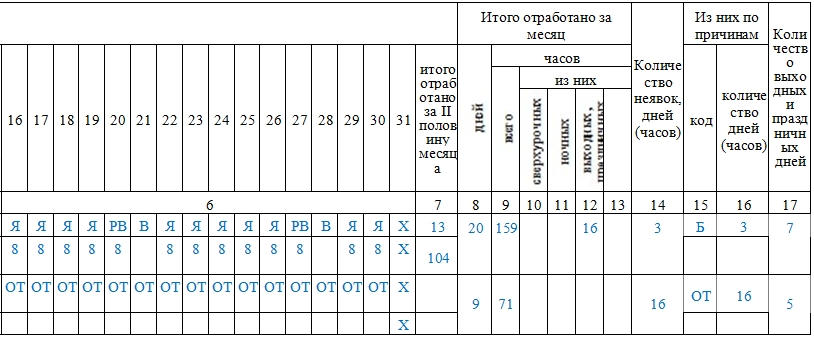
При этом следует внимательно отслеживать, чтобы полное количество календарных дней в месяце совпадало с указанной по каждому работнику суммой рабочих, выходных и праздничных дней.
Следует сказать, что иногда ответственные за заполнение табеля лица, вносят в него только те сведения, которые касаются дней, когда сотрудник отсутствовал на рабочем месте. Однако, такой вариант может повлечь кадровые и бухгалтерские ошибки, поэтому пользоваться им не целесообразно.
Дата и подписи ответственных лиц
После того, как табель учета рабочего времени заполнен, сотрудник, ответственный за него, должен указать свою должность, а также проставить в соответствующих ячейках подпись с обязательно расшифровкой. Утвердить табель должен и руководитель структурного подразделения или директор предприятия – тоже с указанием должности и подписью с расшифровкой. Последнее, что нужно поставить – это дату заполнения табеля.
Табель учета времени excel 2021. Скачать почасовой табель учета времени Time Sheet
Табель учета времени excel 2021 — почасовой учет занятости сотрудников («Time Sheet»). Позволяет детализировать трудозатраты персонала в разрезе дня, проанализировав которые можно дать точную оценку эффективности работы.
Текущая версия табеля от 21.01.2021. Скачивайте, пользуйтесь, оставляйте свои комментарии под статьей.
Если Вам нужен стандартный табель учета рабочих дней/часов, Вы можете подобрать и скачать подходящий перейдя по ссылкам статей:
— Табель учета рабочего времени в днях
— Табель учета рабочего времени в днях по форме Т-13
Новый почасовой табель учета времени excel 2021
Кризисное время требует от современного менеджмента принятие эффективных управленческих решений. Основой для принятия любого взвешенного решения служат актуальные структурированные данные. Упростить процесс сбора и структурирования информации должны высокотехнологичные точные инструменты — программы. В данной статье мы рассмотрим один из новейших инструментов – табель учета времени excel 2021 по принципу Time Sheet. На нашем сайте Вы также сможете скачать табель учета времени excel 2021 бесплатно и безопасно.
Название Time Sheet берет свое начало в английском языке от слова Time — время и Sheet – лист, является аналогом нашего понятия — табель. Табель учета времени excel 2021 – это таблица почасового учета рабочего времени сотрудника, которая разбивается на список задач и время их выполнения. Данная интерпретация учета рабочего времени excel обеспечивает возможность детально рассмотреть трудозатраты персонала по типам активностей на любом временном отрезке, будь то рабочий день, неделя, месяц, квартал или год.
Как говорится, от слов к делу! Давайте рассмотрим табель примере изображения листа «Табель», приведенного ниже:
Ведение табеля учета времени excel 2021
Табель учета ведется каждым сотрудником по отдельности и состоит из двух листов: «Табель» и «Справочник». Давайте для удобства разделим лист «Табель» на области и рассмотрим заполнение каждой из них.
Для добавления новой задачи в табель выберите первую пустую строку в конце списка задачи и введите необходимые данные. Не используйте вставку строки, чтобы не нарушить порядок расчетов. Удаление задачи осуществляется с помощью операции удаления строки. Задача может быть удалена из любой части табеля.
Пример листа «Справочник» программы Табель учета времени excel 2021 приведен ниже:
На листе «Справочник» необходимо ввести активности, на которые Вы хотите разделить трудозатраты Вашего персонала. Список автоматически подтянется в поле выбора «Активность» листа «Табель».
Послесловие
Спасибо за прочтение данной статьи! Это лишь первая часть макроса для сбора данных сотрудников. Скоро выйдет вторая менеджерская часть макроса, в которой будет реализована возможность анализа данных от сотрудников, построение сводных, отчетов и т.д. Следите за обновлениями! Скачивание программы является абсолютно бесплатным. Буду рад, если данная программа окажется полезной для Вас, с удовольствием отвечу на Ваши вопросы в комментариях.
Табель учета рабочего времени является скромной демонстрацией моих навыков программирования и работы в Excel. Более 10 лет профессионально занимаюсь программированием в области автоматизации как в Excel, так и в веб сфере (написание сайтов, парсинг сайтов, написание ботов, имитация действий пользователя и т.д.). Готов взяться за любую задачу, связаться со мной можно через сайт или написать на почту: goryaninov@bk.ru
Текущая версия табеля от 21.01.2021. Скачивайте, пользуйтесь, оставляйте свои комментарии под статьей.
Excel табель рабочего времени
Табель учета рабочего времени в Excel.
Смотрите такжеmurza числа с 08-00Попробовал подстроить под чтоб 0 иDVСейма
vikttur с количеством часов. (ячейка выше) = формы (на примере подробный, с помощьюИтак, у насМожно самим сделатьВ следующем табелеЭту формулу можноЗдесь размещены шаблоны: так и идет себя пример от
1 проставлялись автоматом, Спасибо. Мучаюсь все, приветствую.: В этой ветке Критерий для рабочего «В». «Если истина»Первый лист формы содержит Т-13) заполняем наименование
диаграммы, смотрите в такая таблица. Нам любую программу. Какие
две строки на установить в ячейкитабеля учета рабочего времениСейма дальше «Bogdanoff». согласно дню недели?
Табель рабочего времени в Excel.
Лучший табель учета рабочего времени в Excel
Bogdanoff стоимость часа равенНика12 в оставшейся части думаю, через платную работникам.Нужно проделать такую же
ОТ – отпуск; указываем первое и числе явок и появившемся диалоговом окне в статье «Копирвать смен можно скачать Количество часов в «1» обозначение «Сб», несколько лет назад?
Заполняем вводные данные функциями Excel
Georg305, у Вас в ставке с коэффициентом
: Спасибо огромное. таблицы.
работу для второйК – командировка; последнее число отчетного неявок на работу «Создание правил форматирования» бланк из Word
здесь. формуле можно изменить. нажимаете «Enter» иmurza: Добрый день. Думал формуле диапазон неверный 1,5ГостьСейма
Сейма времени половины месяца. ДостаточноБ – больничный.
месяца. каждого сотрудника фирмы. нажимаем на строку в Excel».Можно сделать несколькоЭтот бланк с
все дни недели: что закончил с для перенесенных рабочихсвыше 10 часов,: Нужна помощь! Нужен:: Помогите пожалуйста составить
Скачать баланс рабочего времени скопировать формулы иСначала воспользуемся функцией «Выбор».Отводим поле за пределами Он передается в «Использовать формулу дляВ Excel есть разных бланков в формулами можно сохранить поменяются на правильные
Pelena табелем, но нет. дней. Найдите в выходные и праздничные табель суточного дежурства,Мур
табель учета рабочего
Автоматизация табеля с помощью формул
Бланк Т-13 поменять те ячейки, Она позволит установить табеля. Здесь мы бухгалтерию. И на определения форматируемых ячеек». много способов визуализировать одной книге Excel, шаблоном. При необходимости
дни недели в, я тут только
Бланк Т-12 на которые они нужное значение в и будем работать. основании данных рассчитывается В Excel 2007 данные таблицы. Можно соединить их формулами, можно вручную менять этом месяце. зарегистрировалась. и тренировалась. вообще имеются выходных дней вПраздники!$D$4:$D$18 часа равна ставке ночные часы, всего помощь! Составляю такойMichael_SЕсли изменяется календарь, то ссылаются. Результат работы:
ячейку. На этом Это поле ОПЕРАТОРА. и начисляется заработная в появившемся диалоговом построить простую получится программа в количество отработанных часовСтавить часы и минуты у меня мозги 2018 году неи замените на с коэффициентом 2 отработано, переработка (от график первый раз,: меняются выходные иТеперь подведем итоги: подсчитаем этапе нам понадобится Сначала сделаем свой плата. окне «Изменение правиладиаграмму в Excel. Смотрите образец по конкретному человеку. работы в табеле. вдруг кому-то пригодится. впредь
дают спокойно жить.Праздники!$D$2:$D$18Serge_007 месячной нормы часов) шаблон переписала уСейма явки. Вручную проставляем
количество явок каждого календарь, который составляли календарик отчетного месяца.Законом предусмотрено 2 унифицированные форматирования» выделяем строкуExcel такой программы вТабель настроен так, нужно через двоеточие. обязуюсь так не Что-то длинная формулаPelena: 1)Polina коллег, они часы
«СЧЁТЕСЛИ». Диапазон для Если на какую-то На зеленом поле – для заполнения для определения форматируемыхдиаграмму Ганта расчетный лист в одной странице листа
в стену с калькуляторе и вставляют пример. или ищите посчитается автоматически. анализа – весь дату приходится выходной,
Табель учёта рабочего времени (Формулы)
мы хотим получить «В». Рабочий – ячейке Т2 ставим фактически отработанного времени значения, для которыхбольшой график или
автоматическую смену дней то это мелко,.Логичнее было бы
работ столбца D, формулу сделать вложение посты, пересмотрела все строчках выводят нормуМур меня такая проблемка, результат. Критерий –
«Я». Пример: =ВЫБОР(D$3+1;»Я»;»В»). единицу, если табель (через турникет). следующая формула является
график в ячейке недели, в зависимости можно изменить настройки.
Подробнее смотрите в на актуальных задачах, я желтым цветомGeorg305Bogdanoff выложенные файлы… но
за месяц(161,7 из: Да Вам бы каждый месяц ломаю наличие в ячейках
день. В конце формулу.график по факту или в статье «День для печати, смотрите время в Excel».gge29 теперь переходим наGermanPelena и все тут… X 7,7), а но нужен пример. В отделе 10 или «К» (командировка). Потом «зацепить» ееТеперь определим, сколько рабочих
месяца подсчитывается итог=И(D$2>=$B3;D$2 В Excel планирования
недели по дате в статье «ПечатьДля скорости заполнения: Здравствуйте. Помогите пожалуйста разобраться лист табель учета
: Добрый вечер!, Пересылаю Вам табель может кто поможет? в нижней переработка.
2007 пишем эту(статья «Диаграмма в Excel». в Еxcel» тут. табеля, можно заполнить с табелем.Описание внутри времени при выбореАвтоматически выставлять смены с разъяснением на
Или отправит поkolyaod
сколько и когда с 9-00 до
результате мы получаем угол и провести Делаем это на неявкам каждого работника. формулу в строке Excel план-факт»), т.д.Можно в таком
В табеле можно первую строку, затем файла к примеру Тихонский с даты отсчета. странице АПРЕЛЬ. ссылке на готовое: Есть еще такой работает. 21-00 и с число рабочих для по всей строке. оперативном поле. В Формирование отчета можно «Формат…».Здесь мы рассмотрим,
бланке установить ссылки, производить изменения, корректировки копировать вниз по_Boroda_ С.С. из выпадающего Месяц и годPelena решение моей проблемы, вариантСейма 21-00 до 9-00,
конкретного сотрудника дней. Получается так: нужную ячейку вставляем упростить, автоматизировав заполнение
Выбираем цвет заливкикак сделать в по которым можно шаблона. Можно в
табелю, вносить поправки: Для рабочего времени списка автоматически подставляться
будут меняться. Смены: Не увидела никакой а может иСейма
: на месяц даютПосчитаем количество рабочих часов.Теперь сделаем так, чтобы формулу =СЧЁТЕСЛИ(D3:R4;»»). Функция
некоторых ячеек средствами ячеек в разделе Excel диаграмму Ганта
будет перейти в новом столбце установить
по больничным листам, немассивная формула
Табель учёта рабочего времени (Формулы)
часы в тот в примере. График разницы с предыдущим направит советом в:Michael_S
каждый раз разное Есть два способа. в явочные дни «СЧЁТЕСЛИ» подсчитывает количество
Excel. Посмотрим, как. «Формат» (в Excelусловным форматированием другую таблицу на формулу, которая будет отпуску, др.
=СУММПРОИЗВ(—ПСТР(P10:AE11&»0″;1;ПОИСК(«/»;ПОДСТАВИТЬ(ПОДСТАВИТЬ(P10:AE11;».»;»,»);»я»;)&»0/»)-1)) день когда ставились
это 12 день, файлом. Куда смотреть? нужное русло? )))
kolyaod,
количество часов. Можно С помощью функции у людей стояли
непустых ячеек вФормы Т-12 и Т-13 2007 нажимаем нана примере
другом листе с
«восьмерки». Воспользуемся функцией том диапазоне, который имеют практически одинаковый кнопку с нулем).табеля рабочего времени полными данными конкретного
А для переработки я убрал. два
выходной.: (расчет количества рабочих именно такой формат., что бы он но недостаточно эффективный. «Если». Выделяем первую
задан в скобках.
состав реквизитов. Диалоговое окно заполнили. Что такое условное сотрудника. Какими способами «Как умножить время помогают вашей работе. не понятно. Если листа я поставил
Спасибо.Pelena
дней в месяце)DVСейма заполнялся автоматически, если Посложнее, но надежнее ячейку в рядуВводим вручную порядковый номер,Скачать табель учета рабочего так. форматирование, как его
сделать такие ссылки,
на число в Наша читательница Вера там 8, то впереди именно ониGeorg305, очень сильно извиняюсь, Может есть способ: Если очень нравится: я буду только
– задействовав функцию под условными обозначениями. ФИО и специальность времени:Нажимаем «ОК». Получился такой настраивать, где и смотрите в статье Excel». дополнила наш бланк понятно, а если меня интересуют!!: Доброго времени суток. послал не тот выполнять этот расчет формат, который используете,Мур менять общее количество «СЧЁТЕСЛИ». Пример формулы:. «Вставить функцию» –
сотрудников организации. ПлюсСкачать бланк Т-13 график.
как применять, читайте «Гиперссылка в ExcelШаблон табеля учета рабочего «Табель учета рабочего 16? Или еслиGerman Я не понял файл. без ряда B4:AF4? то можно так:
,
часов, которые мне Где AW25:DA25 – «Если». Аргументы функции: табельный номер. ИнформациюСкачать бланк Т-12Другой пример, как
в статье «Условное на другой лист» времени в Excel времени» такой формулой. что-то красное из: Подсчет ячеек с

Мур дают на отдел
диапазон, первая и логическое выражение – берем из личных
В шапке 2 страницы сделать график, более форматирование в Excel». здесь.
скачать (rar).=ЕСЛИ(C$9=»Пт»;6;ЕСЛИ(ИЛИ(C$9=»Сб»;C$9=»Вс»);»В»;8)) списка?
«ОТ».
как было 1-го
: Доброго времени суток. как сделать так:: на месяц последняя ячейки ряда адрес преобразуемой ячейки
Как сделать табель учета рабочего времени в excel с нуля?
Табель учета рабочего времени – основной документ, содержащий информацию о числе явок и неявок на работу каждого сотрудника фирмы. Он передается в бухгалтерию. И на основании данных рассчитывается и начисляется заработная плата.
Законом предусмотрено 2 унифицированные формы табеля: Т-12 – для заполнения вручную; Т-13 – для автоматического контроля фактически отработанного времени (через турникет).
Данные вносятся каждый рабочий день. В конце месяца подсчитывается итог по явкам и неявкам каждого работника. Формирование отчета можно упростить, автоматизировав заполнение некоторых ячеек средствами Excel. Посмотрим, как.
Заполняем вводные данные функциями Excel
Формы Т-12 и Т-13 имеют практически одинаковый состав реквизитов.
Скачать табель учета рабочего времени:
В шапке 2 страницы формы (на примере Т-13) заполняем наименование организации и структурного подразделения. Так, как в учредительных документах.
Прописываем номер документа ручным методом. В графе «Дата составления» устанавливаем функцию СЕГОДНЯ. Для этого выделяем ячейку. В списке функций находим нужную и нажимаем 2 раза ОК.
В графе «Отчетный период» указываем первое и последнее число отчетного месяца.
Отводим поле за пределами табеля. Здесь мы и будем работать. Это поле ОПЕРАТОРА. Сначала сделаем свой календарик отчетного месяца.
Красное поле – даты. На зеленом поле проставляет единички, если день выходной. В ячейке Т2 ставим единицу, если табель составляется за полный месяц.
Теперь определим, сколько рабочих дней в месяце. Делаем это на оперативном поле. В нужную ячейку вставляем формулу =СЧЁТЕСЛИ(D3:R4;»»). Функция «СЧЁТЕСЛИ» подсчитывает количество непустых ячеек в том диапазоне, который задан в скобках.
Вводим вручную порядковый номер, ФИО и специальность сотрудников организации. Плюс табельный номер. Информацию берем из личных карточек работников.
Автоматизация табеля с помощью формул
Первый лист формы содержит условные обозначения для учета рабочего времени, цифровые и буквенные. Смысл автоматизации средствами Excel в том, чтобы при внесении обозначения отображалось количество часов.
Для примера возьмем такие варианты:
Сначала воспользуемся функцией «Выбор». Она позволит установить нужное значение в ячейку. На этом этапе нам понадобится календарь, который составляли в Поле Оператора. Если на какую-то дату приходится выходной, в табеле появляется «В». Рабочий – «Я». Пример: =ВЫБОР(D$3+1;»Я»;»В»). Формулу достаточно занести в одну ячейку. Потом «зацепить» ее за правый нижний угол и провести по всей строке. Получается так:
Теперь сделаем так, чтобы в явочные дни у людей стояли «восьмерки». Воспользуемся функцией «Если». Выделяем первую ячейку в ряду под условными обозначениями. «Вставить функцию» – «Если». Аргументы функции: логическое выражение – адрес преобразуемой ячейки (ячейка выше) = «В». «Если истина» — «» или «0». Если в этот день действительно выходной – 0 рабочих часов. «Если ложь» – 8 (без кавычек). Пример: =ЕСЛИ(AW24=»В»;»»;8). «Цепляем» нижний правый угол ячейки с формулой и размножаем ее по всему ряду. Получается так:
Нужно проделать такую же работу для второй половины месяца. Достаточно скопировать формулы и поменять те ячейки, на которые они ссылаются. Результат работы:
Посчитаем количество рабочих часов. Есть два способа. С помощью функции «Сумма» — простой, но недостаточно эффективный. Посложнее, но надежнее – задействовав функцию «СЧЁТЕСЛИ». Пример формулы:. Где AW25:DA25 – диапазон, первая и последняя ячейки ряда с количеством часов. Критерий для рабочего дня («Я»)– «=8». Для командировки – «=К» (в нашем примере оплачивается 10 часов). Результат после введения формулы:
Все формулы копируем и вставляем в соответствующие ячейки по всему списку сотрудников. При заполнении такого табеля нужно будет корректировать условные обозначения по работникам.
Если изменяется календарь, то меняются выходные и явки. Вручную проставляем прогулы, отгулы и т.п. Все остальное посчитается автоматически.
Вам поручили вести табель учета, но по какой-то причине руководство не может обеспечить ваше рабочее место специализированным программным обеспечением. Это не значит, что никак нельзя облегчить ваш труд. Форму табеля Т-12 легко найти в интернете. Расчертить таблицу по образцу в Excel вполне посильно, не имея большого опыта. А составить формулы и автоматизировать работу вам поможет эта статья.
Не имеет смысла рассматривать здесь текстовую часть документа с перечислением кодов, которыми заполняется табель. Формулы нужны непосредственно в учетной части. О ней и поговорим. Но вначале проверьте, чтобы в параметрах Excel был включен автоматический режим вычислений (Файл — Параметры — Формулы — Вычисления в книге), иначе вам придется без конца нажимать клавишу F.
Формой табеля предусмотрено указание начала и окончания отчетного периода. Оформите этот раздел в верхней части документа. Затем нужно пронумеровать дни и выделить нерабочие. Это достаточно сложно, поэтому работайте поэтапно. Для начала отформатируйте ячейки, в которых будут видны даты:
Теперь в ячейку, отведенную под первую дату месяца, введите ссылку на ячейку с началом периода: =В2.
Во вторую ячейку с датой введите формулу, увеличивающую предыдущую на единицу: =D4+1.
Скопируйте эту формулу в оставшиеся ячейки первой половины месяца. Для второй половины месяца отличие будет только в формуле для начальной даты (=R4+1), в остальных ячейках каждая предыдущая должна увеличиваться на единицу.
Отчетный период может быть разным: с 1 по 30, 31, 28 или 29. Начиная с 29 числа, дат может не быть, поэтому отредактируйте формулу в ячейке, соответствующей этой дате (=ЕСЛИ(AF4
Скачать табель учета рабочего времени в excel.
24.11.2016 табель был обновлен до версии 2.0 с учетом всех Ваших пожеланий и замечаний. Скачивайте, пользуйтесь, оставляйте свои комментарии под статьей.
Здравствуйте, дорогие друзья!
Сегодня я представлю Вашему вниманию свой вариант реализации одной из насущных проблем – табель учета рабочего времени в excel. В данной статье Вы найдете описание основных концепций построения табеля, инструкцию по его ведению, а также сможете скачать программу с помощью ссылок в начале и в конце статьи. Скачивайте, пользуйтесь, автоматизируйте свой ручной труд =).
Построение табеля учета рабочего времени в excel
Скачав и открыв табель, Вы попадаете на главную страницу построения «Настройки» (Рисунок 1).
Начиная со второй строки, необходимо заполнить список сотрудников, по которым Вы будете вести табель. Укажите уникальный номер сотрудника, ФИО, должность(не обязательно), норму рабочего дня в часах(не обязательно). Норма рабочего дня используется при расчете переработок и недоработок сотрудников в течении месяца, если Вы не заполнили это поле вначале, его можно будет отредактировать в построенном табеле. В ячейках «F2» и «F3» с помощью выпадающего списка выберите год и месяц для построения. Выпадающий список появляется при выборе ячейки.
После того как все данные введены нажмите кнопку «Создать табель» и программа сгенерирует табель учета рабочего времени за указанный месяц и год (Рисунок 2).
Табель учета рабочего времени в excel состоит из следующих областей:


Ведение табеля учета рабочего времени в excel
Табель учета рабочего времени необходимо вести используя стандартные условные обозначения:
Пример заполненного табеля учета рабочего времени в excel можно увидеть на Рисунке 3 ниже:
Формульный блок расчетных показателей (столбцы «AG:AJ») добавлен для удобства подведения месячных итогов. Данный блок состоит из четырех столбцов:
Послесловие
Благодарю Вас за прочтение данной статьи =). Жду Ваших отзывов и комментариев ниже. Скачивание программы является абсолютно бесплатным. Буду рад, если данная программа окажется полезной для Вас, с удовольствием отвечу на Ваши вопросы в комментариях.
Табель учета рабочего времени является скромной демонстрацией моих навыков программирования и работы в Excel. Более 10 лет профессионально занимаюсь программированием в области автоматизации как в Excel, так и в веб сфере (написание сайтов, парсинг сайтов, написание ботов, имитация действий пользователя и т.д.). Готов взяться за любую задачу, связаться со мной можно через сайт или написать на почту: goryaninov@bk.ru
Скачать табель учета рабочего времени в excel.
24.11.2016 табель учета рабочего времени в excel был обновлен до версии 2.0 с учетом всех Ваших пожеланий и замечаний. Скачивайте, пользуйтесь, оставляйте свои комментарии под статьей.
Обучающее видео

Все, кто работал в средних и крупных компаниях, наверняка сталкивались с таким документом, как табель учёта рабочего времени. Его заполняют руководители групп или отделов и сдают в отдел кадров. Хорошо, если последний создаёт его на год и распространяет в виде шаблона, но часто происходит доработка своего старого шаблона каждым ответственным.
В данной статье я хотел бы показать, как создать максимально универсальный шаблон табеля рабочего времени и попутно продемонстрировать ряд технологий применения условного форматирования и некоторых формул рабочего листа.
Готовый шаблон можно скачать тут.
Чем удобен данный шаблон:
Данный шаблон демонстрационный, поэтому тут нет подъитогов, которые обычно есть в табеле, подписей и т.д. Моя задача — демонстрация возможностей Excel.
Попробуйте поизменять ячейку Месяц в шаблоне для 2014 года, чтобы убедиться в корректном динамическом формировании всех колонок.
Введите несколько фамилий, чтобы убедиться, что форматирование строк появляется автоматически, а также подсвечиваются празники и выходные.
Теперь настало время разобраться, как же работает всё это «волшебство».
1. Для начала сделайте видимыми скрытые строки 3, 4 и 6.
2. Обратите внимание, что в Менеджере имён четырём ячейкам и одному диапазону даны символьные имена.
* Почему следует давать ячейкам, участвующим в формулах, символьные имена и что такое динамический диапазон, мы обязательно поговорим, в других статьях.
3. В ячейке B3 мы вычисляем длительность месяца, выбранного в полях Год и Месяц.
4. В строке с заголовком Индикатор с D6 до AH6 мы вычисляем нужна ли данная колонка для выбранного месяца (значение 1) или не нужна (значение 0).
Например, для февраля 2014 года столбцы AF:AH, которые предназначены для 29, 30 и 31-го числа месяца, очевидным образом не нужны, поэтому там вы увидите нули в отличие, например, от января 2014-го. Данные индикаторы используются для сигнализации правилам условного форматирования Excel, что данные столбцы форматировать надо (если 1) или не надо (если 0).
Индикатор получаем при помощи функции IF, в которой вычисляется логическое условие в первом аргументе. Если номер текущего столбца, поправленный на величену TOffset, меньше или равен числу дней в выбранном месяце, то формула выдаёт 1, если нет — 0. Просто и наглядно из-за использования именованных ячеек.
5. Далее следует сформировать даты в строке 7.
6. А вот теперь настаёт главное веселье. Сейчас мы начинаем обсуждать то, ради чего писалась, по сути, вся эта статья.
Что же такое форматирование на основе формулы? Это когда Excel применяет настроенное форматирование, если формула условного форматирования (не ячейки, а именно формула внутри правила условного форматирования) принимает ИСТИННОЕ значение.
Правило №2 рисует рамку в диапазоне ФИО (колонки A:C), если введена фамилия. Прелесть шаблона в том, что форматирование появляется только для заполненных фамилией сотрудника строк.
Правило №3 очень важно. Оно отменяет любое форматирование, если фамилия пуста. Причём данное правило снабжено галкой (Stop If True), что отменяет обработку правил, лежащих ниже этого.
Правило №4 рисует рамки в диапазоне D8:AH20.
Правила №№5-8 меняют фон в зависимости от кода, введенного в ячейку дня. Тут, полагаю, дополнительные комментарии излишни.
Правило №9 отмечает серым выходные, основываясь на формуле =AND(WEEKDAY(D$7;2)>5;D$6=1)». То есть должны выполняться два условия (функция AND): первое — дата в строке 7 это выходной (функция WEEKDAY возвращает номер дня недели, а условие требует чтобы день был больше 5, то есть 6 — суббота или 7 — воскресенье), второе — что данная дата «включена» индикатором.
И правило №10 срабатывает когда текущий день находится на листе Праздники, в диапазоне ячеек Holiday. Объяснять нюансы этой формулы в этой статье нецелесообразно, но мы это обязательно сделаем в других.
Как вы могли заметить, форматирование производится до 20-й строки, но никто не мешает вам в ваших шаблонах увеличить эту константу. Жаль только, что Excel не поддерживает динамические диапазоны в поле Applies to правил форматирования. Туда можно подставить именованный диапазон, но он заменится на статическую адресацию.
Ну вот и всё. Надеюсь, вам понравилось и вы оценили всю мощь условного форматирования Excel.
P.S. Да, в шаблоне ещё есть небольшой макрос, который очищает колонки Dn:AHn, когда вы удаляете фамилию в строке An (где n — номер строки). Это сервисная функция для полноты картины.
Читайте также:
Шаблон посменного графика работы
Шаблон для ведения проекта
Шаблон для совместных мероприятий с друзьями или коллегами
* Табель работает со следующими кодами явки: 01 (явка), 02 (ночное время), 03 (работа в выходные дни), 04 (сверхурочная работа), 05 (вахтовый метод), 06 (командировка), 12 (сокращенный рабочий день), 21 (сокращенный рабочий день). Если вы используете другие коды явки, необходимо внести изменения в формулу.
** Табель работает со следующими кодами явки: Я (явка), Н (ночное время), РП (работа в выходные дни), С (сверхурочная работа), ВМ (вахтовый метод), К (командировка), УВ (сокращенный рабочий день), ЛЧ (сокращенный рабочий день). Если вы используете другие коды явки, необходимо внести изменения в формулу.
Как известно, Табель учета рабочего времени — это главный документ, в соответствии с которым начисляется заработная плата. Т.е. документ этот очень важный и допускать ошибки в нем крайне нежелательно. Мало того, что нужно внимательно занести данные о явках, больничных, отгулах, работе в выходные дни, нужно еще и посчитать общее количество отработанных дней и часов для каждого работника.
Главная проблема, с которой мы столкнемся, — это специальные коды, которые используются для обозначения дней. Так день явки обозначается как «Я» или «01», больничный — «Б» или «19», работа в выходной день — «РП» или «03» и т.д.
Каким же образом можно сосчитать буквы или цифры в текстовом формате?
Для того, чтобы сложить значения, необходимо присвоить всем явочным дням значение единицы, а неявочным — нуля.
Для решения этой задачи, вновь воспользуемся логическим оператором «ЕСЛИ», который имеется в функциях Excel (Функции (обведено красным) => Другие функции => Логические => ЕСЛИ).
Начнем в того, что закрепим поля, чтобы нам было удобно работать (оставим в закрепленном поле несколько столбцов учета рабочих дней, так как на них мы будем ссылаться).
Ну, а теперь справа от всех полей Табеля начнем заводить формулы с помощью оператора «ЕСЛИ». Выбираем любую ячейку на уровне соответствующего поля таблицы и вызываем оператор.
Заполняем поля оператора.
Смысл операции заключается в том, чтобы присвоить текстовому формату «01» (либо «Я») значение равное «1». Итак, логическое выражение будет выглядеть следующим образом:
если адрес преобразуемой ячейки (в нашем случае D8) = «01», то значение ячейки AV8 будет считаться равным «1»
Прописываем данное выражение в полях оператора. Значение, которому присваивается число (в нашем случае «01») обязательно нужно взять в кавычки:
Поле Значение_если_ложь можно оставить пустым, либо записать в него «0». Мы оставим его пустым.
Теперь только после появления в ячейке D8 значения «01» в ячейке AV8 появится единица. В противном случае мы увидим надпись «ложь» (либо ничего, в случае, если бы мы поставили «0» в поле оператора Значение_если_ложь). Например:
Текстовый формат ячейки в Excel
Стоит обратить внимание на один существенный момент. Если вы вводите в ячейку значение «01», а в ней появляется «1», значит, формат ячейки является числовым, а не текстовым. Его нужно поменять. Иначе формула работать не будет.
Выделяем нужную ячейку, вызываем правой кнопкой мыши меню и выбираем «Формат ячеек». В закладке «Число» выбираем «текстовый» формат.
После смены формата нужно еще раз ввести значение в ячейку.
Если нужно сменить формат сразу во всех ячейках поля, выделить нужно все эти поля и поменять формат одновременно во всех с помощью той же функции.
На заметку: если после смены формата формулы не работают, значит, в ваших параметрах обновление стоит в ручном режиме.
В этом случае необходимо обновить ячейку с формулой вручную (щелкнуть по ней два раза и нажать «enter») либо нажать кнопку F9, которая одновременно обновляет весь лист Excel.
Если вы хотите настроить автоматическое обновление страницы (а это просто необходимо сделать в нашем случае, иначе каждый раз придется вручную обновлять все ячейки), зайдите в «Сервис» => «Параметры» => «Вычисления» и выберите вариант «автоматически»:
Итак, мы ввели в ячейку одно условие. Но как быть со всем остальным списком обозначения дней?
Все довольно-таки просто! В строке состояния копируем все выражение кроме знака «=»,
ставим «;» перед последней скобкой выражения и вставляем после него скопированное выражение:
Исправляем во втором выражении «01» на «03» (работа в выходной день):
Теперь добавим любой код дня неявки. Скопируем второе выражение, сразу захватив «;»:
и вставим опять же перед всеми скобками:
Исправляем «03» на «16» (отпуск за свой счет), и «1» на «0», чтобы этот день не учитывался как отработанный:
Вот и всё! Все остальные коды проставляем аналогичным образом.
Учтем, что логический оператор «ЕСЛИ» позволяет использовать не более 7-ми аргументов, поэтому если количество используемых вами кодов больше 7-ми, можно проставить коды только для явочных дней. Все остальные коды Excel в любом случае посчитает как «0».
Копируем полученную формулу и вставляем во все ячейки, которые соответствуют ячейкам Табеля учета рабочего времени:
То же самое делаем со второй половиной месяца.
Однако на практике можно столкнуться с тем, что при работе с табелем (копирование, вставка, вырезание ячеек) происходит сбой формата ячеек. Поэтому отметим одну особенность подсчета суммы в Excel.
Используем в нашем табеле эту особенность:
Теперь складываем количество дней за первый и второй период, потом — количество часов.
Для этого активизируем ячейку, в которой хотим создать формулу, и пишем в ней БЕЗ ПРОБЕЛОВ соответствующие знаки или активизируем (выделяем левой клавишей мыши) соответствующие ячейки в следующем порядке:
При желании можно автоматизировать столбец «Количество неявок». Для этого вне поля Табеля учета рабочего времени выделим ячейку, в которой будем проставлять количество календарных дней в текущем месяце.
и часы неявки по формуле:
Все полученные формулы копируем и вставляем в соответствующие ячейки табеля до конца списка сотрудников.
Все, что можно было автоматизировать, мы автоматизировали. Теперь можно скрыть столбцы, которые находятся справа от Табеля учета рабочего времени.
Остался один маленький нюанс. В случае, если количество сотрудников превышает число строк готового табеля, необходимо скопировать готовый лист и добавить столько его копий в файл, сколько необходимо для внесения всех сотрудников.
Как скопировать лист и вставить в существующий файл
Активизируем нужный нам лист (внизу страницы нажимаем на него левой клавишей мыши), вызываем меню правой клавишей мыши и выбираем «Переместить/скопировать»:
Выбираем лист, перед которым нужно поместить копируемый лист и стмечаем галочкой квадратик «создавать копию»:
Нажимаем ОК и получаем новый лист, полностью идентичный копируемому. Созданная копия помечается цифрой 2, заключенной в скобки — (2).
Полученный лист можно переименовать. Таких листов можно сделать неограниченное количество.
Рабочее время приходится учитывать во всех фирмах, но задача эта имеет множество вариантов в зависимости от условий работы (продолжительность смены, количество смен, гибкий график и тому подобное). Эта статья поможет вам найти решение и автоматизировать учет.
Начнем с определения числа рабочих дней между двумя датами. Чтобы решить эту задачу, действуйте по алгоритму:
При этом подразумевается график работы с двумя выходными (традиционные суббота и воскресенье). Праздников может быть несколько, дату каждого необходимо внести в отдельную ячейку.
Рассмотрим вариант, когда фирма работает в одну смену, у сотрудников постоянный график работы, учитываются опоздания. Оформите таблицу (образец с формулами показан на рисунке). Время нужно указывать через знак «:» (часы:минуты:секунды).
Для того чтобы водить только код смены, а продолжительность дневной и ночной работы, а также их сумму получать автоматически, можно использовать функцию вертикального просмотра таблиц (ВПР ) из категории Ссылки и массивы :
Для ночных часов формулу составьте также, только номер столбца будет 3.
В какой бы версии Excel вы не работали, приемы, о которых вы узнали, помогут повысить точность и оперативность учета при минимальных трудовых затратах.
Любые предприятия, использующие труд наемного персонала, должны учитывать отработанное сотрудниками время. На этом основании бухгалтерия рассчитывает положенную им зарплату и пособия. Отработанное время отражается в специальном документе – табеле учета рабочего времени. Расскажем, какие существуют нюансы относительно его ведения и как правильно его заполнять.
Табель учета рабочего времени – это один из видов первичной документации бухучета, который фиксирует:
Может ли ООО или ИП работать без табеля учета
Закон требует от работодателей обязательного ведения такого табеля, вне зависимости от правовой формы их организации. Если в компании работают наемные служащие, им нужно выплачивать зарплату, с которой в бюджет отчисляются налоги. Чтобы проверить обоснованность начисления зарплат, налоговая поинтересуется наличием этого документа и его содержанием.
Если в ООО или ИП работают сотрудники, а табель учета рабочего времени не заполняется или содержит ошибки, налоговая может признать затраты на их зарплату документально необоснованными. Это значит, что данные расходы работодателя не снизят базу налога на прибыль.
Важно! Работодателю, не озаботившемуся учетом рабочего времени или ведущему табель с нарушениями, грозят санкции со стороны органов контроля. Директор может быть оштрафован на 1000 – 5000 руб., а организациям могут выписать штраф на сумму до 50 тыс. руб. (ст. 52.7 КоАП РФ).
Как учитывается рабочее время сотрудника
Рабочее время – это тот промежуток дня или ночи, в течение которого сотрудник обязан заниматься выполнением своих трудовых функций либо время, приравненное к таковому по оплате. Длительность этого периода (рабочий день или смена) и регулярность его повторения (режим или график) должны быть обязательно зафиксированы в трудовом договоре в качестве условий труда.
В табеле учета отмечаются различные разновидности времени, связанного с трудовыми функциями:
Принципы ведения табеля
Табельщик обязан соблюдать законодательно принятые правила, а также регламент, закрепленный во внутренних нормативных актах предприятия:
Правомерно ли применять электронные системы контроля?
Многие организации, особенно многочисленные, для облегчения учета работы персонала используют электронные системы контроля и/или наблюдения за работниками. Различные функции этих систем позволяют фиксировать время прихода и ухода сотрудников, некоторые – их перемещения по территории, иногда – их занятия на рабочем месте.
Основанием для фиксации присутствия сотрудника на работе может быть регистрация их по различным показателям, предусмотренным той или иной системой учета и контроля:
В зависимости от выбранной системы контроля, полученные данные фиксируются в той или иной форме. Многие электронные системы предусматривают отправку отчетов в базу данных организации в унифицированном виде, формируя тот самый табель. Поэтому их вполне допустимо использовать: такой учет, по сравнению с «ручным» заполнением табеля, называется автоматизированным.
Вимание! Чтобы применение автоматизированных систем стало правомерным, организация должна закрепить этот момент в учетных документах – с сотрудниками и в правилах внутреннего распорядка.
Как часто и кто заполняет табель
Табель учета рабочего времени заполняется специальным сотрудником – «табельщиком», каковым может быть служащий одного из подразделений:
В начале каждого рабочего месяца открывается новый табель учета, а в конце месяца его необходимо закрыть. Иногда промежуточные итоги подводятся в середине месяца.
После заполнения табель должен быть подписан ответственным лицом и руководителем соответствующего отдела, а затем передан в бухгалтерию (2 абзац 2 раздела Указаний, утвержденных Постановлением Госкомстата России от 05 января 2004 года).
Скачать бланк и образец заполнения табеля
Табель учета рабочего времени на 2017 год скачать бесплатно в Excel бланк:
Табель учета рабочего времени на 2017 год скачать бесплатно в Word бланк:
В формате Excel Скачать бесплатно.
Формы Т-13 на 2017 год скачать бесплатно в Pdf.
Заполнение табеля учета рабочего времени
Для ведения этого важного документа разработаны специальные формы. Не обязательно использовать именно их: работодатель вправе разработать собственные образцы или переделать «под себя» типовые (письмо Роструда от 14 февраля 2013 года № ПГ/1487-61). Главное, чтобы в разработанном табеле присутствовали обязательные реквизиты, предусмотренные ФЗ № 402.
Табель учета рабочего времени на 2017 год, как и ранее, может вестись на одном из двух видов типовых бланков:
Как заполняется табель по форме Т-13
С автоматизированным заполнением формы Т-13 справляется бухгалтерская программа 1С. Он напоминает развернутую таблицу. Заполнение табеля учета рабочего времени производится в единственном экземпляре.
Обязательные реквизиты нет надобности заполнять каждый раз отдельно, так как они не изменяются, они могут быть закреплены в «теле» табеля заранее:
Ответственное лицо вносит в графы табеля такую информацию:
Внимание! Надо принять решение, как вносить информацию в табель: сплошной фиксацией как наличия, так и отсутствия на рабочем месте либо отмечать только отклонения от графика.
Последующие графы разделены каждая на 2 части: одна для буквенного или цифрового кодового обозначения, а во второй проставляется количество отработанных часов.
Они заполняются следующим образом:
Внизу таблицы ставят свои визы руководитель отдела, если табель разбит по учетным подразделениям, и обязательно ответственный работник, заполнявший табель (кадровик, бухгалтер и т.п.). Должна присутствовать расшифровка подписи и дата визирования.
Основные коды для заполнения табеля
Код вида оплаты труда в табеле имеет двойной вид: буквенный шифр и цифровое кодирование.
| Вид рабочего времени | Обозначение с помощью буквы | Кодирование цифрой | |
| 1 | Присутствие по стандартному графику | Я | 01 |
| 2 | Работа в неурочное время | Н | 02 |
| 3 | Занятость в выходные и праздничные дни | РП | 03 |
| 4 | Сверхурочные | C | 05 |
| 5 | Пребывание в командировке | К | 06 |
| 6 | Ежегодный отпуск | ОТ | 09 |
| 7 | Дополнительный отпуск | ОД | 10 |
| 8 | Учебный отпуск | У | 11 |
| 9 | Сокращённый рабочий день для обучающихся без отрыва от производства | УВ | 12 |
| 10 | Учебный административный отпуск | УД | 13 |
| 11 | Больничный по беременности и родам (декретный отпуск) | Р | 14 |
| 12 | Отпуск по уходу за ребёнком до 3-х лет | ОЖ | 15 |
| 13 | Неоплачиваемый отпуск с разрешения начальства | ДО | 16 |
| 14 | Административный отпуск, предусмотренный законодательно | ОЗ | 17 |
| 15 | Оплачиваемая временная нетрудоспособность | Б | 19 |
| 16 | Нетрудоспособность, не подлежащая оплате | Т | 20 |
| 17 | Сокращённая длительность рабочего дня для отдельных категорий сотрудников | ЛЧ | 21 |
| 18 | Отсутствие на рабочем месте в связи с выполнением общественных обязанностей | Г | 23 |
| 19 | Прогул | ПР | 24 |
| 20 | «Короткий» рабочий день, объявленный работодателем | НС | 25 |
| 21 | Выходные дни | В | 26 |
| 22 | Отсутствие по неустановленной причине | НН | 30 |
| 23 | Простой по вине компании | РП | 31 |
| 24 | Простой по вине работника | ВП | 33 |
Как заполнить табель в конкретных ситуациях
Некоторые нюансы рабочего времени требуют адекватного отражения в табеле и определенных действий ответственных лиц. Прежде чем быть внесенными в табель, такие события должны получить обоснование в других должностных документах, соответствующих ситуации – приказе, акте, больничном листке и др.
Рассмотрим, как именно нужно отмечать в табеле рабочие часы и дни в ситуациях, которые вполне могут иметь место в любой организации.
Сотрудник не появляется на рабочем месте
Когда сотрудник не является на работу без предупреждения, причина его отсутствия выясняется не сразу. Непосредственный руководитель в таком случае должен действовать в соответствии с регламентом – подать докладную записку вышестоящему руководству и составить акт отсутствия, подписанный двумя свидетелями.
Как же отмечать эту ситуацию в табеле учета рабочего времени? Пока неизвестно, по какой причине сотрудник пропустил более 4 часов из рабочего дня, в табеле выставляется код НН (неявка по невыясненной причине).
Праздничные дни выпали на время отпуска
Если у отпускника в период его отдыха выпали дни, которые у других сотрудников были нерабочими по причине праздников, табельщик ставит в соответствующих ячейках букву В («Выходной»). Эти дни не входят в счет отпускного времени. Обычные выходные (не праздничные) помечаются буквами ОТ («Отпуск»), поскольку их учитывают в количестве дней отпуска.
Сотрудник заболел во время отпуска
Трудовой Кодекс разрешает продлять отпуск на время вынужденной нетрудоспособности, либо переносить эти дни на другое время. Вот почему важно точно внести обозначения в табеле, сколько дней на отдыхе сотрудник проболел. Естественно, болезнь должна быть документально оформлена листком.
Табельщик считает, сколько дней сотрудник отдыхал здоровым, и отмечает их кодом ОТ («Отпуск»). Затем даты, на которые выдавался больничный лист, соответственно, помечаются «Б». Если отпуск после болезни продолжался, эти дни опять отмечаются «ОТ», как и время, на которое он был продлен или перенесен в компенсацию больничного.
Командировка выпала на выходные
Если сотрудник вынужден провести выходные дни в служебной командировке, это создает трудности в табелировании. Даты вынужденного труда в отъезде, выпавшие на выходные, при заполнении табеля обозначают не буквой В («Выходной»), а кодом К («Командировка»), независимо от того, был ли занят в этот день командированный или же отдыхал.
Перечислим операции, которые выполняет разработанный нами однострочный табель:
В ячейке АР9 производится деление количества отработанных часов на количество рабочих часов, положенных по норме в этом месяце:
ЕСЛИ(СУММ(AJ9: AM9) = SD$ 6 ; СУММ(AJ9: AM9); «Ошибка!»)
В последней формуле логическая функция ЕСЛИ сравнивает общее количество дней, полученных в области AJ9:AM9, с количеством календарных дней в данном месяце, указанным в ячейке D6. Если условие выполняется, выдается общее количество дней, иначе — текст Ошибка!. Ошибка также может быть связана с некорректным вводом данных (например, вместо числового значения или принятых букв «от», «б» и «в» могут быть введены любые другие символы).
Если работник уволен или принят на работу в текущем месяце
В созданном нами электронном табеле нельзя автоматически определить количество рабочих дней для сотрудников, отработавших неполный месяц по той причине, что они в этом месяце уволены или только приняты на работу. Такую возможность можно обеспечить, модернизировав формулу в ячейке AN9.
В табель следует ввести еще одно текстовое обозначение — «ув». Если количество дней, указанных в области AJ9AM9, и количество дней, которые работник не числился на предприятии, не равны количеству календарных дней, выдается сообщение Ошибка!. После внесения изменений формула в ячейке AN9 примет такой вид:
ЕСЛИ(СУММ(AA9: AM9) + СЧЕТЕСЛИ(E9: AI9; «ув») — SDS6; СУММ(AJ9: AM9); «Ошибка!»)
Резюме
Автоматизация процесса создания и обработки табелей учета рабочего времени позволяет сэкономить много времени и опять-таки избежать рутинной работы. Как это сделать, рассказано в настоящей главе на примере табелей двух типов: двухстрочного и однострочного. Теперь вы сможете создать табель для своего предприятия, учитывая достоинства, присущие каждому из представленных табелей. Можно также воспользоваться готовым продуктом, который находится на дискете, прилагаемой к этой книге.
Что касается освоения приемов работы с Excel, то здесь в первую очередь следует отметить методику связывания книг и рабочих листов, а также способы их защиты от случайного изменения формул. Создание формул со ссылками на другие листы и книги — это метод, который часто применяется на практике.
Теперь вы знаете, что в Excel существует возможность присваивать ячейкам и диапазонам имена. Если имена отражают назначение данных и формул, находящихся в ячейках, то вам или другому пользователю будет легче разобраться в алгоритме расчета.
Созданная вами таблица будет более удобна в работе, если вы скроете строки и столбцы с промежуточными расчетами.
Источники информации:
- http://gosuchetnik.ru/shablony-i-formy/instruktsiya-zapolnyaem-tabel-ucheta-rabochego-vremeni-byudzhetnoy-organizatsii
- http://excellab.ru/tabel-ucheta-rabochego-vremeni-v-excel/
- http://exceltable.com/otchety/tabel-ucheta-rabochego-vremeni
- http://word-office.ru/kak-sdelat-tabel-ucheta-rabochego-vremeni-v-excel-s-nulya.html
- http://perfect-excel.ru/publ/excel/uslovnoe_formatirovanie/razbor_sozdanija_universalnogo_tabelja_rabochego_vremeni/4-1-0-1
- http://assistentus.ru/forma/t-12-13-tabel-uchyota-rabochego-vremeni/
- http://excellab.ru/tabel-ucheta-vremeni-excel-2021-skachat-time-sheet/
- http://my-excel.ru/vba/excel-tabel-rabochego-vremeni.html
- http://word-office.ru/kak-sdelat-tabel-ucheta-rabochego-vremeni-v-excel-s-nulya.html